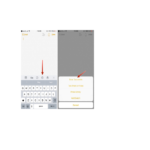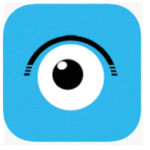Lage 11.3 Deplwaman ki baze sou transpòtè
Lage 11.3
Deplwaman ki baze sou konpayi asirans
Gid itilizatè aplikasyon iOS PTT
JIYÈ 2022
Pwopriyete Entelektyèl ak Avi Regilasyon
Pwopriyete Entelektyèl ak Avi Regilasyon
Dwa
Pwodwi Motorola Solutions ki dekri nan dokiman sa a ka gen ladan pwogram òdinatè Motorola Solutions ki gen dwadotè. Lwa Ozetazini ak lòt peyi prezève pou Motorola Solutions sèten dwa eksklizif pou pwogram òdinatè ki gen dwadotè. An konsekans, nenpòt pwogram òdinatè Motorola Solutions ki gen dwadotè ki nan pwodwi Motorola Solutions ki dekri nan dokiman sa a pa ka kopye oswa repwodui nan okenn fason san otorizasyon eksprime alekri Motorola Solutions. Okenn pati nan dokiman sa a pa ka repwodui, transmèt, estoke nan yon sistèm rekiperasyon, oswa tradui nan nenpòt lang oswa langaj òdinatè, nan nenpòt fòm oswa nan nenpòt mwayen, san pèmisyon ekri alavans Motorola Solutions, Inc.
Mak komèsyal yo
MOTOROLA, MOTO, MOTOROLA SOLUTIONS, ak logo M stilize a se mak komèsyal oswa mak anrejistre Motorola Trademark Holdings, LLC epi yo itilize li sou lisans. Tout lòt mak komèsyal yo se pwopriyete pwopriyetè respektif yo.
Dwa Lisans
Achte pwodwi Motorola Solutions yo pa dwe jije bay swa dirèkteman oswa pa enplikasyon, estoppel oswa otreman, nenpòt lisans anba kopirayt, patant yo oswa aplikasyon pou patant nan Motorola Solutions, eksepte pou nòmal ki pa eksklizif, lisans wayote-gratis yo itilize ki rive pa operasyon nan lwa nan vant lan nan yon pwodwi.
Open Source Content
Pwodui sa a ka genyen lojisyèl Open Source yo itilize anba lisans. Ale nan medya enstalasyon pwodwi yo pou jwenn tout Avi Legal Sous Open ak kontni Attribution.
Inyon Ewopeyen (EU) ak Wayòm Ini (UK) Waste of Electrical and Electronic Equipment (WEEE) Directive
Direktiv WEEE Inyon Ewopeyen an ak règleman WEEE UK a mande pou pwodwi yo vann nan peyi Inyon Ewopeyen yo ak UK a dwe gen etikèt pou wheelie bin kwaze sou pwodwi a (oswa pake a nan kèk ka). Jan sa defini nan direktiv WEEE la, etikèt pou bin woule kwaze sa a vle di ke kliyan ak itilizatè fen yo nan peyi Inyon Ewopeyen ak UK pa ta dwe jete ekipman elektwonik ak elektrik oswa Pwodwi pou Telefòn nan fatra nan kay la. Kliyan oswa itilizatè final nan peyi Inyon Ewopeyen ak UK ta dwe kontakte reprezantan founisè ekipman lokal yo oswa sant sèvis pou enfòmasyon sou sistèm koleksyon fatra nan peyi yo.
Limit responsabilite nou
Tanpri sonje sèten karakteristik, enstalasyon, ak kapasite ki dekri nan dokiman sa a ka pa aplikab oswa lisansye pou itilize sou yon sistèm espesifik oswa yo ka depann de karakteristik yo nan yon inite abònen mobil espesifik oswa konfigirasyon sèten paramèt. Tanpri al gade nan kontak Motorola Solutions ou a pou plis enfòmasyon.
2
Kontakte nou
Kontakte nou
Operasyon Sipò Jere Santralize (CMSO) se kontak prensipal pou sipò teknik ki enkli nan akò sèvis òganizasyon w lan ak Motorola Solutions. Kliyan akò sèvis yo ta dwe asire w ke yo rele CMSO nan tout sitiyasyon ki endike anba Responsablite Kliyan yo nan akò yo, tankou: · Anvan rechaje lojisyèl · Pou konfime rezilta depanaj ak analiz anvan yo pran aksyon. rejyon jewografik ou ak akò sèvis. Sèvi ak enfòmasyon kontak sa a pou repons ki pi efikas. Sepandan, si sa nesesè, ou ka jwenn enfòmasyon kontak jeneral sipò tou sou Motorola Solutions websit sa a, lè w suiv etap sa yo: 1 Antre nan motorolasolutions.com nan navigatè w la. 2 Asire w ke peyi oswa rejyon òganizasyon w lan parèt sou paj la. Klike oswa tape la
non rejyon an bay yon fason pou chanje li. 3 Chwazi "Sipò" sou paj motorolasolutions.com.
Kòmantè
Voye kesyon ak kòmantè konsènan dokiman itilizatè a documentation@motorolasolutions.com. Bay enfòmasyon sa yo lè w rapòte yon erè dokimantasyon: · Tit dokiman an ak nimewo pati · Nimewo paj oswa tit seksyon ki gen erè a · Yon deskripsyon erè a Motorola Solutions ofri divès kou ki fèt pou ede aprann sou sistèm nan. Pou enfòmasyon, ale nan https://learning.motorolasolutions.com pou view òf kou aktyèl yo ak chemen teknoloji.
3
Dokiman Istwa
Dokiman Istwa
Version MN008607A01-002
MN008607A01-001
Deskripsyon
Retire seksyon Fè ak Resevwa Apèl PTT seksyon Fè Apèl Konpòtman Rele nan seksyon background epi ajoute seksyon Fè ak Resevwa Apèl PTT Konpòtman apèl nan seksyon background
Premye vèsyon.
Dat jiyè 2022
Mas 2022
4
Kontni
Kontni
Pwopriyete Entelektyèl ak Avi Regilasyon. ……………………………………………………….. 2 Kontakte nou. ………………………………………………………………………………………………. 3 Istwa Dokiman…………………………………………………………………………………………… 4 Lis Figi…………… ……………………………………………………………………..15 Lis Tablo ………………………………………………………… ………………………………………………17 Lis Pwosedi yo. ………………………………………………………………………………………18 Chapit 1: Entwodiksyon ak Karakteristik kle …………… …………………………… 22
1.1 Ki Nouvo nan Version sa a?………………………………………………………………………………………………………….23
Chapit 2: Enstalasyon Aplikasyon ak Kòmanse ……………………………..24
2.1 Prekondisyon pou enstalasyon ………………………………………………………………………………………………..24 2.2 Telechaje aplikasyon PTT la … ………………………………………………………………… 24 2.3 Aktivasyon pou premye fwa …………………………………………………………… ……………………………………………………….24
2.3.1 Aktive sou yon iPhone………………………………………………………………………………..25 2.3.2 Aktivasyon sou yon iPhone Sèvi ak yon Wi -Fi Rezo ……………………………………………………….25
2.3.2.1 Aktive aplikasyon PTT lè l sèvi avèk yon rezo Wi-Fi……………………………….26 2.4 Idantite itilizatè ak Modpas Konekte itilizatè ………………………………………… …………………………………………..26
2.4.1 Antre nan premye fwa ……………………………………………………………………………… 27 2.4.2 Mete modpas ou …………… ……………………………………………………………………27 2.4.3 Sonje modpas ou (aparèy prive) ……………………………………………………… …………….28 2.4.4 Konekte ki vin apre…………………………………………………………………………………………………..28 2.4.5. 28 Bliye modpas ou …………………………………………………………………………………….2.4.6 29 Chanje itilizatè pou itilizatè ki gen ID itilizatè ak modpas ……… ………………………………………… XNUMX
2.4.6.1 Aksè nan Opsyon Itilizatè Chanje a……………………………………………………..29 2.5 Leson patikilye………………………………………………………… …………………………………………………………………… 29 2.6 Konekte ……………………………………………………… …………………………………………………………………… 29
2.6.1 Konekte Manyèlman nan Aplikasyon PTT la ……………………………………………………..29 2.7 Mizajou Aplikasyon an……………………………………… …………………………………………………………………….30 2.8 Nan Aplikasyon Mizajou Notifikasyon ……………………………………………………… …………………………… 30
Chapit 3: Navige aplikasyon Pouse-pou-Pale a ……………………………………..31
3.1 Istwa………………………………………………………………………………………………………………………………………………….31 3.2 Favoris ………………………………………………………………………………………………………………………… 32 3.3 Kontak ………… …………………………………………………………………………………………………………… 33 3.4 Gwoup pale………… ……………………………………………………………………………………………… 33 3.5 Kat jeyografik…………………………………………… …………………………………………………………………………………..34 3.6 Ekran apèl ……………………………… …………………………………………………………………………………..35
5
Kontni
3.7 Meni. …………………………………………………………………………………………………………………………. 35 3.7.1 Opsyon meni…………………………………………………………………………………………….. 35
3.8 Aksyon. …………………………………………………………………………………………………………………………. 36 3.9 Meni kontèks……………………………………………………………………………………………………………….. 36 3.10 Bouton PTT… …………………………………………………………………………………………………………… 39
3.10.1 Bouton PTT ekstèn. ………………………………………………………………………………… 39 3.10.2 Bouton PTT mou sou ekran an. ……………………………………………………………………. 40 3.11 Navigasyon nan ekran anvan an ………………………………………………………………………….. 40 3.12 Defile ………………………… …………………………………………………………………………………. 40 3.13 Chèche……………………………………………………………………………………………………………………….. 40 3.14 Ikon. ………………………………………………………………………………………………………………………….. 40 3.14.1 Aksyon Ikon……………………………………………………………………………………………. 40 3.14.2 Ikon Avatar. ………………………………………………………………………………………………. 42 3.14.3 Ikon Ekran Rele…………………………………………………………………………………………… 42 3.14.4 Ikon Kontak. ……………………………………………………………………………………… 43 3.14.5 Ikon pou Ijans …………………………… …………………………………………………………………… 44 3.14.6 Ikon Istwa. …………………………………………………………………………………………… 44 3.14.7 Ikon Mesaj Sekirite Entegre ………… …………………………………………. 45 3.14.8 Ikon Gwoup Pale ……………………………………………………………………………………………….. 46 3.14.9 Ikon Kat. ………………………………………………………………………………………………. 46 3.14.10 Ikon divès ………………………………………………………………………………….. 47 3.14.11 Ikon prezans ……………… ……………………………………………………………………. 48 3.14.12 Tab Ikon yo. ……………………………………………………………………………………………… 48 3.14.13 Ikon Ba Tit. ……………………………………………………………………………………………….. 49 3.14.14 Ikon Videyo Streaming………… ……………………………………………………….. 50 3.15 Ton. …………………………………………………………………………………………………………………………. 50
Chapit 4: Koneksyon rezo. ……………………………………………………………………. 52
4.1 PTT sou rezo 4G LTE. ………………………………………………………………………………….. 52 4.2 PTT sou Wi-Fi………… ………………………………………………………………………………….. 52
4.2.1 Chanje ant Rezo Done Selilè ak Rezo Wi-Fi pandan yon Apèl ....... 52 4.2.2 Koneksyon Wi-Fi otantifye …………………………………………………………………. 52
Chapit 5: Ekspozisyon Enfòmasyon Itilizatè yo………………………………………………………… 54
5.1 ViewEnfòmasyon Itilizatè yo…………………………………………………………………………………………………. 54
Chapit 6: Fè ak Resevwa Apèl PTT ……………………………………………….. 55
6.1 Fè apèl ………………………………………………………………………………………………………….. 55 6.1.1 Fè apèl Apèl youn a youn (1:1) ak repons apèl otomatik …………………………….. 55 6.1.2 Fè apèl youn a youn (1:1) ak repons apèl manyèl …… …………………………… 55 6.1.3 Rele yon kontak ki Offline oswa ki gen yon estati Pa Deranje (DND) …………….. 56 6.1.4 Fè apèl nan Gwoup Pale …………… ……………………………………………………………………. 56
6
Kontni
6.1.5 Fè Apèl Gwoup Rapide……………………………………………………………………………………….57 6.1.6 Fè Apèl Difizyon…… ……………………………………………………………..57 6.1.7 Rele nan kontak aparèy ………………………………………… ……………………………..59
6.1.7.1 Fè yon apèl nan kontak aparèy ………………………………………………….59 6.1.8 Rele nan istwa …………………………………… ………………………………………………………..59 6.1.9 Rele soti nan Avètisman Apèl Manke ……………………………………………………… ……………….60 6.1.10 Rele soti nan Alèt Pèsonèl Enstantane ……………………………………………………………….60 6.1.11 Konpòtman Rele lè Kontakte oswa Gwoup Pale a pa disponib ……………………………..60 6.1.12 Konpoze yon apèl manyèl bay yon itilizatè PTT ……………………………………………………… …….61 6.2 Resevwa apèl ………………………………………………………………………………………………………………..62 6.2.1 .1 Resevwa apèl youn a youn (1:62) ……………………………………………………………………………….6.2.2 62 Resevwa apèl gwoup diskou emisyon…… ………………………………………………………..6.2.3 63 Istwa apèl emisyon ……………………………………………………… …………………………….6.3 64 Limen/Etenyen Oratè a. ………………………………………………………………………………………………..6.4 64 Mete Volim Apèl PTT la. ………………………………………………………………………………… 6.5 65 Entèaksyon ak mòd silans oswa son …………………………… ………………………………………………6.6 65 Entèaksyon ant PTT ak apèl selilè ………………………………………………………………………… …6.7 65 Konpòtman apèl nan background ………………………………………………………………………………………………..6.8 66 Rejwenn yon apèl PTT Talkgroup…… ………………………………………………………………………………….XNUMX
Chapit 7: Apèl ak Alèt Ijans (Opsyonèl) ………………………………………67
7.1 Ikon ijans………………………………………………………………………………………………………………..67 7.2 Deklare yon ijans …… ………………………………………………………………………………………………..68
7.2.1 Deklarasyon yon Ijans ……………………………………………………………………………… 68 7.3 Itilizatè Otorize Deklarasyon yon Ijans a Distans sou non w ……… …………………………………68 7.4 Resevwa yon Alèt Ijans ………………………………………………………………………………………………..69
7.4.1 Resevwa yon Apèl Ijans ……………………………………………………………………….69 7.4.2 Resevwa yon Notifikasyon Anile Ijans……………… …………………………………………..69 7.5 Anile yon Ijans ………………………………………………………………………………… ………….69 7.5.1 Anile yon ijans ………………………………………………………………………………..70 7.6 Itilizatè otorize……… …………………………………………………………………………………………………………….70 7.6.1 Deklare yon ijans sou non yon lòt itilizatè… ………………………………………70 7.6.2 Anile yon ijans sou non yon lòt itilizatè………………………………………..72
7.6.2.1 Anile yon ijans nan meni kontèks la…………..72 7.6.2.2 Anile yon ijans nan ekran apèl………………………………… 73 7.7 Aktive Tcheke Itilizatè Ijans ……………………………………………………………………………… 73 7.7.1 Aktivite Tèks Itilizatè Ijans nan ekran Apèl la …… ………………………………………….73 7.7.2 Kote Aparèy Siveyans ………………………………………………………………………….. 74 7.7.3 Siveyans Fòs Siyal Rezo Selilè Aparèy ……………………………………74 7.7.4 Siveyans Fòs Siyal Wi-Fi Aparèy………………………………… …………………… 74
7
Kontni
7.7.5 Siveyans Nivo Batri Aparèy …………………………………………………………………… 74
Chapit 8: Anile sipèvizyon …………………………………………………………………….. 75
8.1 Sipèvizè Gwoup Pale ………………………………………………………………………………….. 75 8.2 Sipèvizè Gwoup Pale ………… ………………………………………………………………………………… 75
Chapit 9: Avètisman………………………………………………………………………………………………. 76
9.1 Alèt Pèsonèl Enstantane (IPA). ………………………………………………………………………………….. 76 9.1.1 Voye yon alèt …………… ………………………………………………………………… 76 9.1.2 Resevwa yon alèt………………………………………………………… …………………………………………. 76
9.2 Avètisman Apèl Manke (MCA) …………………………………………………………………………………………………….. 77 9.2.1 Reponn a yon Avètisman Apèl Manke …………………………………………………………………….. 77
9.3 Plizyè Avètisman Apèl Manke/Alèt Pèsonèl Enstantane pou chak moun kap rele ………………………………………. 77 9.4 Mete Volim Avètisman PTT. ………………………………………………………………………………….. 77
Chapit 10: Prezans an tan reyèl ………………………………………………………………… 78
10.1 Prezans mwen………………………………………………………………………………………………………… 78 10.1.1 Mete prezans pwòp tèt ou ………………………………………………………………………………….. 78
10.2 Prezans kontak PTT. ………………………………………………………………………………………………. 79
Chapit 11: Istwa…………………………………………………………………………………………… 80
11.1 Aksè Istwa. ……………………………………………………………………………………………… 80 11.2 Chèche Istwa …………………………………………… …………………………………………………………………………………. 80 11.3 Ikon Istwa. …………………………………………………………………………………………………….. 81 11.4 Aksè Detay Konvèsasyon ………… …………………………………………………………………… 81 11.5 Fè yon apèl PTT ………………………………………………………… ………………………………………………………… 81 11.6 Ajoute yon kontak …………………………………………………………………… …………………………….. 81 11.7 Efase Istwa ……………………………………………………………………………………… ……………. 81 11.8 Efase tout istwa ……………………………………………………………………………………………….. 82 11.9 Efase yon mesaj …… ………………………………………………………………………………………………. 82 11.10 Voye yon mesaj ……………………………………………………………………………………………… 82 11.11 Voye yon foto oswa yon videyo……… ………………………………………………………………………………….. 82
Chapit 12: Favori ……………………………………………………………………………….. 83
12.1 Ikon Favorites. ……………………………………………………………………………………………………………. 83 12.2 Chèche Favoris……………………………………………………………………………………………. 83 12.3 Viewèg oswa modifye kontak pi renmen ………………………………………………………………….. 84 12.4 Ajoute kontak pi renmen …………………………… ………………………………………………………. 84 12.5 Retire kontak pi renmen ………………………………………………………………………………….. 84 12.6 View oswa Edit Gwoup Favorites……………………………………………………………………………….. 85 12.7 Ajoute Gwoup Favorites………… ……………………………………………………………………. 85 12.8 Retire Gwoup Favorites…………………………………………………………………………………………….. 85
Chapit 13: Kontak………………………………………………………………………………… 86
8
Kontni
13.1 Ikon Kontak……………………………………………………………………………………………………………….86 13.2 Chèche Kontak ……… ………………………………………………………………………………………………..86
13.2.1 Lis Kontak ou a…………………………………………………………………………………………….86 13.2.2 Chèche Kontak nan Anyè Corporate Global … ………………………………………….87 13.3 ViewKontak yo…………………………………………………………………………………………………………………87 13.3.1 Klase Lis Kontak la …… ……………………………………………………………………………………87 13.3.2 Montre oswa kache Kontak Offline…………………………………………… …………………………… 88
13.3.2.1 Montre Sèlman Kontak sou Entènèt ………………………………………………………..88 13.3.2.2 Montre Tout Kontak ………………………………………… …………………………………………..88 13.4 ViewDetay Kontak………………………………………………………………………………………………..89 13.5 Ajoute yon Kontak ……………… ……………………………………………………………………………………89 13.5.1 Ajoute yon kontak PTT nan Lis kontak aparèy la manyèlman ………… …………….89 13.5.2 Ajoute yon Kontak Telefòn nan Lis Kontak Aparèy la Manyèlman (Opsyonèl)……..90 13.6 Modification Detay Kontakte ……………………………………………… ……………………………………………………… 90 13.6.1 Modification yon non kontak …………………………………………………………………… ……………90 13.6.2 Ajoute oswa chanje yon avatar kontak ………………………………………………………..91 13.6.3 Chanje koulè kontak la ……… ……………………………………………………………..91 13.6.4 Fè yon kontak kòm yon pi renmen oswa retire kòm yon pi renmen ………………………… ………91 13.7 Efase yon Kontak ………………………………………………………………………………………………….91
Chapit 14: Gwoup pale. ………………………………………………………………………………….92
14.1 Ikon Gwoup Pale ……………………………………………………………………………………………………………..92 14.2 Chèche Gwoup Diskou……… ………………………………………………………………………………………………..92 14.3 ViewGwoup Diskisyon ………………………………………………………………………………………………..93 14.4 Gwoup Diskisyon Dinamik ki baze sou Zòn (Opsyonèl) …………………………………………………………………… 93 14.5 ViewDetay Gwoup Pale ………………………………………………………………………………………………….93
14.5.1 Detay Gwoup Pale Difize (Difizyon Sèlman) ………………………………………….94 14.6 Ajoute yon Gwoup Diskou ……………………………………………… ………………………………………………………..94 14.7 Edite detay gwoup diskou………………………………………………………………… …………………………… 95
14.7.1 Modije non yon gwoup diskou …………………………………………………………………………..95 14.7.2 Ajoute youn oswa plis manm nan yon gwoup pale … ……………………………………………………….95 14.7.3 Retire yon manm nan yon gwoup Diskou ………………………………………………………… 96 14.7.4 Chanje non yon Manm Talkgroup …………………………………………………………………..96 14.7.5 Ajoute oswa Chanje yon Avatar Talkgroup …………… ………………………………………….97 14.7.6 Chanje koulè yon gwoup pale………………………………………………………… ……..97 14.7.7 Fè yon gwoup diskou kòm pi renmen oswa retire li kòm yon pi renmen ……………97 14.8 Efase yon gwoup diskou ………………………………… ……………………………………………………… 98
Chapit 15: Analiz Gwoup Pale ………………………………………………………………… 99
15.1 Aktivite oswa etenn eskanè………………………………………………………………………………..99 15.2 Ajoute yon gwoup Diskou nan yon lis eskanè …… …………………………………………………………………….100
9
Kontni
15.3 Retire yon gwoup Talk nan yon lis eskanè oswa chanje priyorite analiz la ……………….. 101
Chapit 16: Kat jeyografik…………………………………………………………………………………………… 102
16.1 Ikon kat jeyografik. ……………………………………………………………………………………………………………. 102 16.2 Chèche kat la……………………………………………………………………………………………. 103 16.3 Resantire kat la …………………………………………………………………………………………… 103 16.4 Kote endividyèl yo ……………… ………………………………………………………………………………….. 103
16.4.1 Voye Kote Mwen oswa yon Kote Abitrè bay yon Kontak ………………………….. 103 16.4.2 Voye Kote Mwen oswa yon Kote Abitrè nan yon Gwoup Rapid …………………… 104 16.4.3 .104 Voye Kote Mwen oswa yon Kote Abitrè nan yon Gwoup Pale…………….. 16.5 105 Sipèvizè ak Kapasite Kote ……………………………………………………… ……………….. 16.5.1 105 Kote manm Gwoup Pale …………………………………………………………………….. XNUMX
16.5.1.1 ViewKote Manm Gwoup Pale yo……………………………………………… 105 16.5.1.2 ViewDetay kote manm Talkgroup …………………………………. 106 16.5.1.3 Rele yon Manm Gwoup Pale………………………………………………………… 107 16.5.1.4 Pataje Kote w oswa yon Kote Abitrè a yon Gwoup Diskou ak
Kapasite Kote……………………………………………………………………… 108 16.5.2 Fwontyè…………………………………………… …………………………………………………………………….. 109
16.5.2.1 Kreye yon fwontyè …………………………………………………………………… 110 16.5.2.2 Resantire fwontyè a sou kat la …………………… …………………….. 111 16.5.2.3 Resantire kat la nan kote w ye ………………………………………….. 112 16.5.2.4 Anviwònman fwontyè……………… ………………………………………………………. 112 16.5.3 Kreye yon gwoup rapid apati kat jeyografik la…………………………………………………….. 114 16.5.3.1 Ajoute manm nan yon gwoup rapid ……………… …………………………………………. 116 16.5.3.2 Retire Manm Gwoup Rapid ……………………………………………… 116
Chapit 17: Mesaj Sekirite Entegre ……………………………………………… 118
17.1 Ikon Entegre Mesaj Sekirite …………………………………………………………………………………. 119 17.2 Kontni miltimedya…………………………………………………………………………………………… 119
17.2.1 Mesaj tèks. ……………………………………………………………………………………………… 119 17.2.1.1 Voye yon mesaj tèks …………… …………………………………………….. 120 17.2.1.2 Chwazi yon tèks rapid …………………………………………………………………… 122 17.2.1.3 Ajoute yon tèks rapid…………………………………………………………………. 123 17.2.1.4 Efase yon tèks rapid………………………………………………………………….. 126 17.2.1.5 Resevwa yon mesaj tèks……… ………………………………………… 127
17.2.2 Mesaj Imaj ………………………………………………………………………………… 129 17.2.2.1 Konsève yon Mesaj Imaj …………… ………………………………………….. 129
17.2.3 Mesaj Videyo …………………………………………………………………………………. 129 17.2.3.1 Konsève yon mesaj videyo ………………………………………………………….. 130
17.2.4 Mesaj Vokal ………………………………………………………………………………………………. 130 17.2.4.1 Resevwa yon Mesaj Vokal……………………………………………………. 130
10
Kontni
17.2.4.2 Voye yon mesaj vwa …………………………………………………………….131 17.2.5 File Mesaj……………………………………………………………………………………………131
17.2.5.1 Voye yon File Mesaj ……………………………………………………………………….131 17.2.5.2 Resevwa a File Mesaj…………………………………………………………………..132 17.2.5.3 Sove a File Mesaj ……………………………………………………………………132 17.2.6 Resevwa yon Mesaj Kote …………………………………………… ………………………. 133 17.3 Aksyon pou mesaj …………………………………………………………………………………………………………….133 17.3.1 Voye yon mesaj bay yon Kontak oswa Gwoup Pale ………………………………………..134 17.3.2 Voye yon Mesaj bay yon Gwoup Rapid ……………………………………………… …….134 17.3.3 Reponn bay yon moun k ap voye ……………………………………………………………………..134 17.3.4 Reponn yon moun k ap Gwoup Pale (Mesaj Gwoup Pale)………………………………………………135 17.3.5 Pataje Kote w ……………………………………………………… ………………………………135 17.3.6 Voye yon Foto oswa yon Videyo……………………………………………………………………….135 17.3.7. 136 Voye yon Mesaj Vokal ……………………………………………………………………………17.3.8 136 Voye yon Mesaj Tèks ……………………… …………………………………………………………..17.3.9 XNUMX Voye a File ………………………………………………………………………………………………….137 17.3.10 Kopi yon mesaj tèks ………… ………………………………………………………… 137
Chapit 18: Videyo Streaming (Opsyonèl)……………………………………………………..138
18.1 Ikon Videyo Streaming ………………………………………………………………………………………………….138 18.2 Minimize yon apèl Videyo …………… …………………………………………………………………………………139 18.3 Fè yon apèl videyo nan yon kontak ……………………………… ………………………………………………………139 18.4 Fè yon apèl videyo bay yon gwoup rapid …………………………………………………………… ……….140 18.5 Fè yon apèl videyo nan yon gwoup diskou ………………………………………………………………………..141 18.6 Resevwa yon apèl videyo k ap rantre… …………………………………………………………………………………..141
18.6.1 Resevwa yon apèl videyo k ap fèk ap rantre………………………………………………………………142 18.6.2 Resevwa yon demann videyo kouran………………………………… …………………………………… 142 18.6.3 Resevwa yon demann kouran videyo ki pa konfime ……………………………………… 143
Chapit 19: Mòd Avyon. ………………………………………………………………………………….144 Chapit 20: Sèvi ak Pwodwi pou Telefòn ak Bluetooth ……………………………………………… ...... 145
20.1 Sèvi ak yon ekoutè odyo filaire ……………………………………………………………………..145 20.2 Sèvi ak Bluetooth ………… …………………………………………………………………………………………… 145
20.2.1 Twous Machin. …………………………………………………………………………………………………………….. 145 20.2.2 Bouton PTT ekstèn. …………………………………………………………………………………. 145 20.2.3 Bluetooth pou PTT………………………………………………………………………………. 145 20.3 Sèvi ak yon mikwofòn oratè adistans …………………………………………………………………….146 20.3.1 RSM filaire ………………………… …………………………………………………………………..146 20.3.2 Bluetooth………………………………………………………… ………………………………………………………… 146
Chapit 21: Anviwònman…………………………………………………………………………………147
21.1 Aksè nan Anviwònman Aplikasyon PTT yo…………………………………………………………………..148
11
Kontni
21.2 Mesaj Enpòtan ……………………………………………………………………………………………… 148 21.2.1 Amelyore Aplikasyon PTT la……… ………………………………………………………. 148
21.3 Repete alèt ………………………………………………………………………………………………………………….. 148 21.3.1 Chanje Anviwònman Repete Alèt ……………………………………………………………………. 148
21.4 Ton Alèt. ……………………………………………………………………………………………………………. 149 21.4.1 Chanje Anviwònman Ton Alèt la……………………………………………………………….. 149
21.5 Pèmèt yon transmisyon videyo ki pa konfime ……………………………………………… 149 21.5.1 Chanje paramèt Pèmèt transmisyon videyo ki pa konfime …………………… 149
21.6 Entèaksyon odyo……………………………………………………………………………………………. 150 21.6.1 Chanje Paramèt entèraksyon odyo a ……………………………………………………… 150
21.7 Apèl Videyo Repons Otomatik ……………………………………………………………………………………………….. 150 21.7.1 Chanje Apèl Videyo Repons Otomatik la Anviwònman …………………………………………. 150
21.8 Téléchargement oto ……………………………………………………………………………………………… 150 21.8.1 Chanje Anviwònman Téléchargement Oto a ……………………………………………………… 150
21.9 Mòd Background ……………………………………………………………………………………………….. 151 21.9.1 Chanje Anviwònman Mode an ………………………………………………………. 151
21.10 Kapasite …………………………………………………………………………………………………………… 151 21.10.1 Viewparamèt Kapasite Telefòn nan ……………………………………………………….. 151
21.11 Klasifikasyon Kontak ………………………………………………………………………………………………. 151 21.11.1 Chanje Anviwònman Klas Kontak la ……………………………………………………… 151
21.12 Non ekspozisyon …………………………………………………………………………………………………………… 152 21.12.1 Viewoswa Chanje Anviwònman Non Ou a ………………………………………… 152
21.13 Ijans………………………………………………………………………………………………………………….. 152 21.13.1 ViewAnviwònman Kontak Ijans Ou yo………………………………………………. 152
21.14 Avètisman Ijans ……………………………………………………………………………………………….. 152 21.14.1 Chanje Anviwònman Alèt Ijans lan ………………………………………………………. 153
21.15 Enhanced Loudness ………………………………………………………………………………………………….. 153 21.15.1 Chanje Enhanced Loudness Setting …… …………………………………………. 153
21.16 Klasifikasyon Istwa ……………………………………………………………………………………………….. 153 21.16.1 Chanje Klas Istwa a Anviwònman ………………………………………………………. 153
21.17 Ton apèl nan………………………………………………………………………………………………….. 154 21.17.1 Chanje Nan Anviwònman Ton Apèl ………………………………………………………. 154
21.18 Avètisman Pèsonèl Enstantane ……………………………………………………………………………………… 154 21.18.1 Chanje Anviwònman Alèt Pèsonèl Enstantane la…… ………………………………………… 154
21.19 Presizyon Chanjman Lokal………………………………………………………………………………. 155 21.19.1 Chanje Anviwònman Presizyon Chanjman Kote yo ………………………… 155 21.19.2 Apwoksimatif (default) …………………………………………… …………………………………………. 155 21.19.3 Chanje Opsyon Anviwònman GPS la …………………………………………………………………… 155
21.20 Dekonekte …………………………………………………………………………………………………………… 155
12
Kontni
21.20.1 Chanje Anviwònman Dekonekte ………………………………………………………………….. 156 21.21 Alèt Mesaj………………………………… …………………………………………………………………….156
21.21.1 Chanje Anviwònman Avètisman Mesaj la …………………………………………………………156 21.22 Ton Alèt Mesaj ………………………………………… …………………………………………………… 156
21.22.1 Chanje Anviwònman Ton Avètisman Mesaj la……………………………………………………156 21.23 Alèt Apèl Manke…………………………………………… ……………………………………………………… 157
21.23.1 Chanje Anviwònman Avètisman Apèl Manje a ……………………………………………………. 157 21.24 Nimewo PTT mwen an. ………………………………………………………………………………………………. 157
21.24.1 ViewAnviwònman Nimewo PTT mwen an ……………………………………………………………..157 21.24.1.1 Avètisman pou apèl ki manke ………………………………… ……………………………………………..157
21.25 Repete Ton Pèt Rezo a ………………………………………………………………………………… 158 21.25.1 Chanje Anviwònman Repete Ton Pèt Rezo a ……… …………………………….. 158
21.26 Ton moute/desann rezo……………………………………………………………………………………………. 158 21.26.1 Chanje Anviwònman Rezo a moute/desann Ton ………………………………………… 158
21.27 Retabli Paramèt Default yo ………………………………………………………………………………….. 159 21.27.1 Retabli Paramètres Default yo ……… ………………………………………………………. 159
21.28 Sèvi ak Bluetooth ……………………………………………………………………………………………….159 21.28.1 Chanje Paramèt Bluetooth la … ……………………………………………………………………..159
21.29 Avètisman Vibration ………………………………………………………………………………………………………………….159 21.29.1 Chanje Vibre a Anviwònman Alèt ……………………………………………………………………159
21.30 Vibre apèl …………………………………………………………………………………………………………………..159 21.30.1 Chanje Anviwònman Anviwònman apèl …………………………………………………………… 160
21.31 Ogmante Volim ……………………………………………………………………………………………………………….160 21.31.1 Chanje Ogmante Volim lan Anviwònman……………………………………………………….160
Chapit 22: Depanaj ………………………………………………………………………161
22.1 Jeneral ………………………………………………………………………………………………………………………….161 22.2 Echèk Aktivasyon … ……………………………………………………………………………………………..161 22.3 Rekòmanse yon aplikasyon PTT ki pa reponn…… ………………………………………….. 161 22.4 Aplikasyon an ap mande m pou m antre yon kòd Aktivasyon ……………………………………………………….161 22.5 Aplikasyon pa vizib pandan yon apèl k ap fèk ap rantre………………………………………………..162 22.6 Echèk apèl…………………………………………… ………………………………………………………………………162 22.7 Yo toujou tande apèl nan kas la ……………………………………………………… ……………………..162 22.8 Yo resevwa apèl sèlman nan men yon ti kantite gwoup………………………………………….162 22.9 Pa ka chanje nimewo telefòn yon kontak PTT ……………………………………………………… 162 22.10 Pa ka kreye/Mete ajou/Efase yon kontak oswa yon gwoup ……………………………………………………… 162 22.11 Pa ka tande yon apèl k ap fèk ap rantre ……………………………………………………………………………..163 22.12 Pa ka voye yon alèt pèsonèl enstantane …………… ……………………………………………………….163 22.13 Chanje kat SIM mwen an …………………………………………………………… ………………………… 163 22.14 Eksplikasyon Mesaj Erè ……………………………………………………………………………………….163
13
Kontni
22.14.1 Pèt Koneksyon Rezo Done ……………………………………………………… 163 22.14.2 Itilizatè Okipe ………………………………… ………………………………………………………. 164 22.14.3 Itilizatè pa ka jwenn …………………………………………………………………………………. 164 22.15 Echèk koneksyon …………………………………………………………………………………………………………… 164 22.16 Estati prezans pa mete ajou… ……………………………………………………………………. 164 22.17 Apèl Gwoup Rapid Mwen Resevwa Yo Montre nan Istwa kòm yon Apèl One-to-One…………………. 164 22.18 Pwoblèm koneksyon Wi-Fi ………………………………………………………………………………… 164
Chapit 23: Avatar……………………………………………………………………………… 166
23.1 Ikon Avatar. ……………………………………………………………………………………………………………. 166
Chapit 24: Glosè………………………………………………………………………………. 167
24.1 Kalite Alèt…………………………………………………………………………………………………………. 167 24.3 Kalite apèl ………………………………………………………………………………………………………….. 167
14
Lis figi yo
Lis figi yo
Figi 1: Ekran prensipal ……………………………………………………………………………………………………………..31 Figi 2: Istwa ………………………………………………………………………………………………………………………………………..32 Figi 3: Favori……………………………………………………………………………………………………………………………………..32 Figi 4: Kontak …………………………………………………………………………………………………………………………..33 Figi 5: Gwoup……………………………………………………………………………………………………………………………………….. 34 Figi 6: Kat jeyografik …………………………………………………………………………………………………………… …34 Figi 7: Ekran Rele………………………………………………………………………………………………………………………. 35 Figi 8: Mete yon apèl PTT Talkgroup …………………………………………………………………………………..56 Figi 9: Ekran apèl… ………………………………………………………………………………………………………………………….57 Figi 10: Ekran Apèl Emisyon PTT ……………………………………………………………………………………………….58 Figi 11: Istwa …………………………… ……………………………………………………………………………………………………59 Figi 12: Ekran Rele Manyèl …………………………… …………………………………………………………………..61 Figi 13: Istwa apèl nonbroadcaster ………………………………………… ……………………………………………..63 Figi 14: Istwa apèl difizyon………………………………………………………… ………………………… 63 Figi 15: Koulè a ON ……………………………………………………………………………………… ………………..64 Figi 16: Oratè a ON ………………………………………………………………………………… ……………64 Figi 17: Ekran apèl ………………………………………………………………………………………………………………… ……..64 Figi 18: Kontèks Menu Kontak………………………………………………………………………………………71 Figi 19 : Tcheke Itilizatè Ijans ……………………………………………………………………………………………72 Figi 20: Kontak ……………… …………………………………………………………………………………………………79 Figi 21: Istwa ………… ……………………………………………………………………………………………………………80 Figi 22: Kontak pi renmen ………… ……………………………………………………………………………….83 Figi 23: Kontak ……………………………………………… …………………………………………………………………………………… 87 Figi 24: Gwoup pale …………………………………………… ………………………………………………………………………93 Figi 25: Analiz gwoup pale ……………………………………………… ……………………………………………………….100 Figi 26: Kat jeyografik …………………………………………………………………… ………………………………………………………..102 Figi 27: Kote mwen ………………………………………………………………………… …………………………………………..103 Figi 28: Kote mwen …………………………………………………………………… ………………………………………………..104 Figi 29: Kote mwen ………………………………………………………………………… …………………………………………..104 Figi 30: Gwoup ki gen kapasite lokal …………………………………………………………………………………… …….105 Figi 31: Kote manm Gwoup Pale ……………………………………………………………………………………106 Figi 32: ViewDetay Kote yon Manm Gwoup Pale ………………………………………………………..107 Figi 33: ViewDetay kote manm yon gwoup pale yo ………………………………………………………..108 Figi 34: Gwoup ki gen kapasite lokal ………………………………… ………………………………………………………….109 Figi 35: Kote mwen …………………………………………………………………… ………………………………………..109 Figi 36: Mete soufrans limit …………………………………………………………………… ……………………………… 110
15
Lis figi yo
Figi 37: Boundary Preview ……………………………………………………………………………………………… 110 Figi 38: Fwontyè ON……… …………………………………………………………………………………….. 111 Figi 39: Fikse Boundary Popover …………… ………………………………………………………………….. 112 Figi 40: Kat jeyografik………………………………………………………… …………………………………………………………………….. 115 Figi 41: Kreye Gwoup Rapid nan Kat la ………………………………… ………………………………………….. 115 Figi 42: Kreye Gwoup Rapid apati Kat ………………………………………………………… …………………….. 116 Figi 43: Meni Kontèks Kontak……………………………………………………………………………………… …… 120 Figi 44: Meni Kontèks Gwoup Pale …………………………………………………………………………………….. 121 Figi 45: Mesaj Tèks Bwat………………………………………………………………………………………………………… 121 Figi 46: Bwat Tèks ……………… ……………………………………………………………………………………………… 122 Figi 47: Edit Tèks Rapid ……… ………………………………………………………………………………….. 122 Figi 48: Voye Tèks Rapide………………………… ………………………………………………………………………………… 123 Figi 49: Bwat Tèks ………………………………………… …………………………………………………………………… 123 Figi 50: Chwazi tèks rapid …………………………………………… ………………………………………………………. 124 Figi 51: Antre tèks rapid………………………………………………………………………………………………………… 124 Figi 52: Kreye Tèks rapid ………………………………………………………………………………………………. 125 Figi 53: Voye Tèks Rapide…………………………………………………………………………………………… 125 Figi 54: Tèks Bwat ………………………………………………………………………………………………………………………… 126 Figi 55: Edit Tèks Rapid …………………………………………………………………………………………………………….. 126 Figi 56: Efase tèks rapid……… ………………………………………………………………………………………………. 127 Figi 57: Efase Konfimasyon Tèks Rapide ………………………………………………………………… 127 Figi 58: Istwa ……… ……………………………………………………………………………………………… 128 Figi 59: Detay Istwa ………… ………………………………………………………………………………… 128 Figi 60: Transmèt yon kouran videyo an dirèk nan yon kontak……… …………………………………………. 139 Figi 61: Transmèt yon kouran videyo an dirèk nan yon gwoup rapid………………………………………………….. 140 Figi 62: Transmèt yon kouran videyo an dirèk nan yon gwoup pale ………… ………………………………………… 141
16
Lis Tablo yo
Lis Tablo yo
Tablo 1: Meni kontèks ……………………………………………………………………………………………………………..36 Tablo 2 : Aksyon Ikon …………………………………………………………………………………………………………………………..40 Tablo 3: Ikon Avatar……………………………………………………………………………………………………………………….42 Tablo 4: Rele Ikon ekran ……………………………………………………………………………………………………………….42 Tablo 5: Ikon kontak…… ……………………………………………………………………………………………………………… 43 Tablo 6: Ikon ijans…… ………………………………………………………………………………………………..44 Tablo 7: Ikon Istwa………… …………………………………………………………………………………………………44 Tablo 8: Ikon Mesaj Sekirite Entegre………… …………………………………………………………………… 45 Tablo 9: Ikon Gwoup Pale …………………………………………………………… ………………………………………………………….46 Tablo 10: Ikon kat …………………………………………………………………… ………………………………………………………..46 Tablo 11: Ikon divès …………………………………………………………………… ………………………………………….47 Tablo 12: Ikon prezans………………………………………………………………………………… ………………………………48 Tablo 13: Ikon Tab ……………………………………………………………………………………………… ……………………………48 Tablo 14: Ikon ba tit ……………………………………………………………………………………………… ……………..49 Tablo 15: Ikon difizyon videyo ……………………………………………………………………………………………… 50 Tablo 16: Ton……………………………………………………………………………………………………………………… 50 Tablo 17: Maksimòm Kontak pi renmen yo ak Gwoup Favorites……………………………………………83 Tablo 18: Maksimòm Kontak……………………………… …………………………………………………………………… 86 Tablo 19: Gwoup Diskou maksimòm ………………………………………………………… ………………………………………………………..92 Tablo 20: Ikon avatar………………………………………………………………………… ……………………………………………………… 166
17
Lis Pwosedi yo
Lis Pwosedi yo
Kondisyon pou enstalasyon ………………………………………………………………………………………………………… 24 Telechaje aplikasyon PTT la ……… …………………………………………………………………………………. 24 Aktive sou yon iPhone ………………………………………………………………………………………………………….. 25 Aktive a Aplikasyon PTT Sèvi ak yon rezo Wi-Fi ………………………………………………………………… 26 Konekte premye fwa …………………………… ………………………………………………………………………………… 27 Mete modpas ou …………………………………………… …………………………………………………………………… 27 Sonje modpas ou (aparèy prive) ……………………………………………………… …………………………. 28 Bliye modpas ou ……………………………………………………………………………………………………………. 28 Aksè Opsyon Itilizatè Chanjman an …………………………………………………………………………………………… 29 Konekte Manyèlman nan Aplikasyon PTT la … …………………………………………………………………………. 29 Chèche…………………………………………………………………………………………………………………………………… 40 ViewEnfòmasyon Itilizatè yo ……………………………………………………………………………………………………………….. 54 Fè youn-a- Yon (1:1) Apèl ak Repons Otomatik Apèl…………………………………………………………… 55 Fè Apèl One-to-One (1:1) ak Repons Manyèl Apèl ……………………………………………………………………. 55 Fè apèl Gwoup Pale ………………………………………………………………………………………………………….. 56 Fè Gwoup Rapid Apèl………………………………………………………………………………………………………………. 57 Fè apèl emisyon ………………………………………………………………………………………………………….. 57 Fè yon apèl Soti nan Kontak Aparèy la …………………………………………………………………………………… 59 Rele nan Istwa …………………………… ………………………………………………………………………………….. 59 Rele soti nan Avètisman Apèl Manke ………………………… ……………………………………………………………………. 60 Rele soti nan Alèt Pèsonèl Enstantane ……………………………………………………………………………… 60 Konpoze yon apèl manyèl bay yon itilizatè PTT ……………………………………………………………………………………………… 61 Resevwa apèl …………………………………………… ………………………………………………………………………………… 62 Deklare yon ijans ………………………………………………………… …………………………………………………………………… 68 Resevwa yon apèl ijans …………………………………………………………… ………………………………………………………. 69 Resevwa yon Notifikasyon Anile Ijans ………………………………………………………………………………………. 69 Anile yon Ijans ……………………………………………………………………………………………………………….. 70 Deklare yon Ijans sou Non yon lòt itilizatè………………………………………………………………… 70 Anile yon ijans nan meni kontèks la………… …………………………………………. 72 Anile yon ijans nan ekran apèl la………………………………………………………………………….. 73 Pèmèt Tcheke itilizatè ijans nan ekran apèl la……… ………………………………………………………. 73 Voye yon alèt ………………………………………………………………………………………………………………………………………. 76 Resevwa yon alèt …………………………………………………………………………………………………………………………. 76 Reponn a yon Avètisman Apèl Manke…………………………………………………………………………………………… 77 Fikse Prezans pwòp tèt ou … …………………………………………………………………………………………………………….. 78 Fè yon apèl PTT ……… ……………………………………………………………………………………………………………. 81
18
Lis Pwosedi yo
Ajoute yon kontak …………………………………………………………………………………………………………………………….81 Efase Istwa ……………………………………………………………………………………………………………………… 81 Efase Tout Istwa ………………………………………………………………………………………………………………………….82 Efase yon mesaj…… ………………………………………………………………………………………………………………………… 82 Ajoute kontak pi renmen …………… …………………………………………………………………………………………… 84 Retire kontak pi renmen ………………………… ………………………………………………………………………………….84 Ajoute Gwoup Favorite ………………………………………………………… ……………………………………………………………………..85 Retire gwoup pi renmen yo ………………………………………………………… ………………………………………………………85 Chèche Kontak nan Anyè Corporate Global ……………………………………………………………………… ….87 Klase Lis Kontak la ……………………………………………………………………………………………………………87 Montre Kontak sou Entènèt sèlman………………………………………………………………………………………………….88 Montre Tout Kontak…………… …………………………………………………………………………………………………………….88 ViewKontak Detay yo ………………………………………………………………………………………………………………….89 Ajoute yon Kontak PTT soti nan Lis Kontak Aparèy la Manyèlman…………………………………………………….89 Ajoute yon Kontak Telefòn nan Lis Kontak Aparèy la Manyèlman (Opsyonèl) ………………………… ……….90 Modification yon non kontak………………………………………………………………………………………………………… 90 Ajoute oswa chanje yon avatar kontak ………………………………………………………………………………………………..91 Chanje koulè kontak la ……… ………………………………………………………………………………………………..91 Efase yon kontak …………………………………………… ………………………………………………………………………………………………..91 ViewDetay Gwoup Pale………………………………………………………………………………………………………………..93 Ajoute yon Gwoup Diskou …… ………………………………………………………………………………………………………………………… 94 Modification detay gwoup diskou …………… ……………………………………………………………………………………………… 95 Modification non yon gwoup diskou………………………… ……………………………………………………………………………………..95 Ajoute youn oswa plis manm nan yon gwoup diskou………………………… …………………………………………………………….95 Retire yon Manm nan yon gwoup Diskou………………………………………………………… ………………………… 96 Chanje non yon manm nan gwoup la…………………………………………………………………………………… …..96 Ajoute oswa Chanje yon Avatar Gwoup Pale …………………………………………………………………………………….97 Chanje Koulè Gwoup Pale ……… …………………………………………………………………………………………………………….97 Efase yon gwoup Diskou …………… ………………………………………………………………………………………………….98 Aktivite oswa etenn analiz …………………………… …………………………………………………………………………………..99 Ajoute yon gwoup pale nan yon lis eskanè …………………………………………… ………………………………………………………..100 Retire yon Gwoup Diskou nan yon Lis Scan oswa Chanje Priyorite Analyse …………………………………………. 101 Voye Kote Mwen oswa yon Kote Abitrè bay yon Kontak ……………………………………………………….. 103 Voye Kote Mwen oswa yon Kote Abitrè nan yon Gwoup Rapid ………… ……………………………………….104 Voye Kote mwen an oswa yon Kote Abitrè nan yon Gwoup Pale ……………………………………………………..104 ViewKote Manm Gwoup Pale yo ………………………………………………………………………………………………..105 Viewing Detay Kote Manm Talkgroup ……………………………………………………………………………………….106 Rele yon Manm Talkgroup ………………………… ………………………………………………………………………..107 Pataje Kote w oswa yon Kote Abitrè ak yon Gwoup Diskisyon ki gen Kapasite Kote ………………. .108
19
Lis Pwosedi yo
Kreye yon fwontyè…………………………………………………………………………………………………………….. 110 Resantire fwontyè sou Kat jeyografik la…………………………………………………………………………………………………. 111 Resantre kat la nan Kote w …………………………………………………………………………………. 112 Chanje Anviwònman Fwontyè……………………………………………………………………………………………. 112 Chanje Entèval Mizajou …………………………………………………………………………………………………………… 113 Chanje Tan Limit Aktif …… ………………………………………………………………………………………………. 113 Chanje Anviwònman Notify Me ……………………………………………………………………………………………… 113 Chanje Anviwònman Manm…… ………………………………………………………………………………………………. 114 Chanje Anviwònman Inisyal Notifikasyon Manm …………………………………………………………………………… 114 Kreye yon Gwoup Rapid apati Kat la ……… ……………………………………………………………………. 114 Ajoute manm nan yon gwoup rapid ……………………………………………………………………………………………… 116 Retire manm gwoup rapid ………… ……………………………………………………………………………….. 116 Voye yon mesaj tèks …………………………………………… ……………………………………………………………………. 120 Chwazi tèks rapid………………………………………………………………………………………………………….. 122 Ajoute Quick Tèks ………………………………………………………………………………………………………………………….. 123 Efase tèks rapid … …………………………………………………………………………………………………………… 126 Resevwa yon mesaj tèks ………… ………………………………………………………………………………………………. 127 Sove yon mesaj imaj ………………………………………………………………………………………………. 129 Sove yon Mesaj Videyo…………………………………………………………………………………………………………. 130 Resevwa yon mesaj vwa ……………………………………………………………………………………………….. 130 Voye yon mesaj vwa … ……………………………………………………………………………………………….. 131 Ekonomize a File Mesaj ……………………………………………………………………………………………………………. 132 Voye yon mesaj bay yon kontak oswa yon gwoup pale ……………………………………………………………………. 134 Voye yon mesaj bay yon gwoup rapid……………………………………………………………………………… 134 Repons bay yon moun k ap voye ……………… ………………………………………………………………………………………………. 134 Reponn nan yon Gwoup Pale (Mesaj Gwoup Diskou)……………………………………………………………………….. 135 Pataje Kote Mwen ………… ……………………………………………………………………………………………….. 135 Voye yon foto oswa yon videyo………… ……………………………………………………………………………… 135 Voye yon mesaj vwa………………………………………… …………………………………………………………………….. 136 Voye yon mesaj tèks…………………………………………………… …………………………………………………………. 136 Voye a File……………………………………………………………………………………………………………………… 137 Kopi yon mesaj tèks ……………………………………………………………………………………………………………. 137 Minimize yon apèl videyo …………………………………………………………………………………………… 139 Fè yon apèl videyo nan yon kontak …………………………………………………………………………………………… 139 Fè yon apèl videyo nan yon gwoup rapid ……… …………………………………………………………………………. 140 Fè yon apèl videyo nan yon gwoup pale………………………………………………………………………………………… 141 Resevwa yon apèl videyo k ap rantre…… …………………………………………………………………………………….. 142 Resevwa yon demann videyo kouran………………………… …………………………………………………………………… 142 Aksè nan Anviwònman Aplikasyon PTT yo ……………………………………………………… …………………………….. 148
20
Lis Pwosedi yo
Amelyore Aplikasyon PTT a ……………………………………………………………………………………………….148 Chanje Anviwònman Repete Alèt la ……… …………………………………………………………………………………..148 Chanje Anviwònman Ton Alèt la …………………………… ………………………………………………………………………..149 Chanje Anviwònman Pèmèt Transmisyon Videyo San Konfime ………………………………………… ………….149 Chanje Anviwònman Entèraksyon Odyo a…………………………………………………………………………………………….150 Chanje Videyo Repons Oto a Anviwònman Rele ………………………………………………………………………..150 Chanje Anviwònman Telechaje Oto ……………………………… ……………………………………………………………150 Chanje Anviwònman Modèl la …………………………………………………………… ……………………………..151 ViewAnviwònman Kapasite Telefòn nan ………………………………………………………………………………………………..151 Chanje Anviwònman Klas Kontak la ………… ………………………………………………………………………………….. 151 Viewoswa Chanje Anviwònman Non Ou a ………………………………………………………………………………152 ViewAnviwònman Kontak Ijans ou yo ……………………………………………………………………………… 152 Chanje Anviwònman Alèt Ijans yo …………… …………………………………………………………………….153 Chanje Anviwònman Enhanced Loudness la ……………………………………………………… ………………………….153 Chanje paramèt klasman istwa a ……………………………………………………………………………………… 153 Chanje Anviwònman Ton Apèl yo ………………………………………………………………………………………….154 Chanje Anviwònman Alèt Pèsonèl Enstantane … ……………………………………………………………………………………..154 Chanje Anviwònman Presizyon Chanjman Kote yo ………………………………… ………………………………………….. 155 Chanje Opsyon Anviwònman GPS la………………………………………………………………………… ………………155 Chanje Paramèt Dekonekte a …………………………………………………………………………………………………………….. 156 Chanje Anviwònman Alèt Mesaj la………………………………………………………………………………………..156 Chanje Anviwònman Ton Alèt Mesaj la …… …………………………………………………………………………………….156 Chanje Anviwònman Avètisman Apèl Manke a………………………………… ……………………………………………………….157 ViewAnviwònman Nimewo PTT mwen an ………………………………………………………………………………………………….157 Chanje Anviwònman Avètisman Apèl Manke a……… …………………………………………………………………………………….157 Chanje Paramèt Repete Ton Rezo a ………………………………………… ……………………………………………. 158 Chanje Anviwònman Ton Rezo anlè/Desann……………………………………………………………………….. 158 Retabli Anviwònman Default yo……… ………………………………………………………………………….. 159 Chanje Paramèt Bluetooth la…………………………………………… …………………………………………………………………….159 Chanje Anviwònman Alèt Vibration ……………………………………………………… …………………………………..159 Chanje Anviwònman Vibre apèl la ……………………………………………………………………………………… ………………160 Chanje Anviwònman Ogmante Volim la ………………………………………………………………………………………………..160 Echèk Aktivasyon ……………………………………………………………………………………………………………………………161 Rekòmanse yon aplikasyon PTT ki pa reponn… ………………………………………………………………………………… 161
21
Chapit 1: Entwodiksyon ak Karakteristik kle yo
Chapit 1
Entwodiksyon ak karakteristik kle
Aplikasyon Push-to-Talk (PTT) sipòte de mòd: PTT estanda ak radyo PTT. Administratè w la bay youn nan mòd sa yo. Dokiman sa a dekri mòd PTT estanda. Mòd aplikasyon PTT Creole bay kominikasyon enstantane bay moun ak gwoup pale yo nan peze yon bouton. Men yon deskripsyon tou kout sou karakteristik prensipal yo nan mòd PTT estanda:
Alèt
Alèt Pèsonèl Enstantane (IPA) Pèmèt ou voye yon mesaj bay yon lòt moun k ap mande yon apèl.
Avètisman Apèl Manke (MCA) Montre chak fwa ou rate yon apèl PTT k ap rantre paske ou te sou yon lòt apèl PTT oswa yon apèl selilè regilye. Pou plis detay, tanpri gade seksyon Alèt yo nan paj 76.
Gwoup Diskisyon ki baze sou Zòn Dinamik Fè gwoup diskou yo disponib nan yon fason dinamik pandan y ap nan yon zòn jeyografik. Pou plis detay, tanpri al gade nan seksyon Gwoup Pale ki baze sou Zòn Dinamik (Opsyonèl) nan paj 93.
Difize apèl nan gwoup diskou Pèmèt manm gwoup pale yo deziyen yo fè apèl priyorite yon sèl, anjeneral yo itilize pou fè anons enpòtan nan gwo gwoup pale yo. REMAK: Nan aplikasyon PTT a, gwoup (ki te kreye pa administratè a) yo konnen tou kòm gwoup pale.
Pou plis detay, tanpri gade seksyon Fè Apèl Difize nan paj 57.
Kontak ak Jesyon Gwoup Diskou Pèmèt jere santralman kontak PTT ak gwoup pale pa yon administratè ("administratè-jere") oswa pa ou ("pèsonèl"). Pou plis detay, tanpri gade seksyon Kontak nan paj 86 ak seksyon Gwoup Diskou nan paj 92. REMAK: Nan aplikasyon PTT a, gwoup yo (kreye pa swa abònen an oswa administratè a) yo konnen tou kòm gwoup pale.
Jesyon ID Aparèy Pèmèt konekte nan sèvis la ak yon non itilizatè ak modpas epi pèmèt plizyè itilizatè yo pataje yon aparèy. Pou plis detay, tanpri gade seksyon Itilizatè ID ak Modpas Konekte itilizatè a nan paj 26.
Apèl ak Alèt Ijans Pèmèt ou fè oswa resevwa yon apèl ijans ak yon alèt ijans. Pou plis detay, tanpri gade seksyon Apèl Ijans ak Alèt (Opsyonèl) nan paj 67.
Favorites Pèmèt ou jere lis favorites ou yo pou jwenn aksè rapid nan kontak ak gwoup diskou yo. Pou plis detay, tanpri gade seksyon Favoris yo nan paj 83.
Mesaj Sekirite Entegre Pèmèt yon itilizatè PTT voye ak resevwa mesaj tèks an sekirite, kontni miltimedya, ak enfòmasyon sou kote pou ale ak soti nan lòt itilizatè PTT.
22
Chapit 1: Entwodiksyon ak Karakteristik kle yo
Pou plis detay, tanpri gade seksyon Integrated Secure Messaging nan paj 118. Kote Tracking
Pèmèt yon sipèvizè ak Kapasite Kote, aktive pa administratè w la nan nivo gwoup diskou, pou swiv kote yon manm gwoup pale. Pou plis detay, tanpri gade seksyon Sipèvizè ak Kapasite Kote nan paj 105. Apèl PTT pou Moun ak Gwoup Pale Pèmèt kominikasyon enstantane ak youn oswa plis moun nan peze yon bouton. Pou plis detay, tanpri gade seksyon Fè Apèl nan paj 55. Prezans an tan reyèl Pèmèt wè si kontak ou yo disponib ak pare pou resevwa apèl anvan ou fè yon apèl epi, menm jan an tou, endike kontak ou yo si ou vle resevwa apèl PTT. Pou plis detay, tanpri gade seksyon Prezans an tan reyèl nan paj 78. Sipèvizyon anlèvman Pèmèt yon sipèvizè pran lapawòl epi pale nenpòt lè pandan yon apèl gwoup pale, menmsi yon lòt moun ap pale. Pou plis detay, tanpri al gade nan seksyon Anile Sipèvizyon an nan paj 75. Analiz Gwoup Diskou ak Priyorite Pèmèt telefòn yon abònen eskane yon lis gwoup Diskisyon antrepriz pou apèl. Apèl gwoup pale pi gwo priyorite yo pran priyorite sou apèl gwoup pale pi ba priyorite yo. Pou plis detay, tanpri al gade nan seksyon Talkgroup Analyse nan paj 99. Videyo Streaming Pèmèt ou difize videyo ou an tan reyèl bay yon lòt itilizatè, anjeneral, yon dispatcher. Pou plis detay, tanpri gade seksyon Videyo Streaming (Opsyonèl) nan paj 138. Sipò Wi-Fi Pèmèt ou sèvi ak PTT sou yon kay, biwo, oswa koneksyon Wi-Fi piblik anplis ke li bay gwo kouvèti asirans sèvis PTT rezo done selilè a bay. Pou plis detay, tanpri gade seksyon PTT sou Wi-Fi nan paj 52.
REMAK: Si administratè w la chanje mòd operasyon ou, ou wè mesaj sa a: Mòd aplikasyon chanje.
1.1
Kisa ki gen nouvo nan lage sa a?
Version 11.3 gen nouvo karakteristik sa yo: · Sipòte lang dwa-a-gòch.
23
Chapit 2: Enstalasyon aplikasyon ak Kòmanse
Chapit 2
Enstalasyon aplikasyon ak Kòmanse
Seksyon sa a dekri etap ou dwe pran pou w enstale aplikasyon Push-to-Talk (PTT) ak kijan pou w kòmanse.
2.1
Kondisyon pou enstalasyon
Pwosedi: 1 Yon smartphone iOS sipòte bezwen. Pou plis detay, tanpri tcheke la websit founisè sèvis ou a. 2 Mòd Wi-Fi Assist ta dwe etenn. Sinon, li ta ka entèfere ak operasyon an PTT. Yo jwenn anviwònman an nan Anviwònman> Selilè> Wi-Fi Assist. 3 W ap bezwen yon ID Apple ak iTunes kont pou telechaje aplikasyon an nan magazen Apple iTunes la. 4 Lyen sa a bay enfòmasyon sou kreye yon ID Apple lè l sèvi avèk iTunes. Gade Kreye yon nouvo ID Apple.
2.2
Telechaje aplikasyon PTT la
Pwosedi: 1 Chèche pou the AT&T EPTT Push-to-Talk application in the Apple App Store. 2 Download the application by touching the GET button and then the INSTALL button. The application downloads and installs automatically. 3 Once the download is complete, select Open.
Altènativman, ou ka chèche aplikasyon AT&T EPTT Push-to-Talk epi telechaje li dirèkteman nan telefòn ou oswa iTunes.
AVI: Aktive notifikasyon ou yo epi asire w ke omwen 10 notifikasyon kapab viewed nan Sant Notifikasyon an.
2.3
Aktivasyon pou premye fwa
Gen de fason pou aktive aplikasyon PTT la. Ou ka aktive li sou yon telefòn lè l sèvi avèk rezo founisè sèvis ou a oswa lè l sèvi avèk Wi-Fi ak yon kòd aktivasyon.
REMAK: Si administratè w la te ba w yon ID itilizatè ak yon modpas, ale nan seksyon ID itilizatè ak Modpas Konekte itilizatè a nan paj 26.
24
Chapit 2: Enstalasyon aplikasyon ak Kòmanse
2.3.1
Aktive sou yon iPhone
Premye fwa ou kòmanse aplikasyon an apre w fin telechaje, aplikasyon an dwe "aktive" ak sèvè PTT la. Pwosesis aktivasyon sa a asire ke ou se yon abònen PTT ak ke w ap itilize yon iPhone sipòte. Pwosedi:
1 Tape sou ikòn AT&T EPTT Pouse-pou-Pale anba Aplikasyon pou lanse aplikasyon PTT la. Dyalòg Konfimasyon Aktivasyon an ap parèt. REMAK: Lè w mande w, ou dwe pèmèt aplikasyon an gen aksè a kote w ap jwenn. Aplikasyon an p ap konekte si yo chwazi nenpòt nan lòt opsyon yo (Sèlman pandan w ap itilize aplikasyon an, Itilize yon fwa, oswa Pa pèmèt). Lè w mande w, ou dwe pèmèt aplikasyon an jwenn aksè nan mikwofòn la. Lè yo mande w, ou dwe pèmèt aplikasyon an sèvi ak Pwodwi pou Telefòn Bluetooth.
2 Fè youn nan aksyon sa yo: · Tape Wi pou aktive pou louvri ekran Otantifikasyon Obligatwa a. · Tape Non pou anile.
3 Tape OK pou otantifye abònman ou a; Lè sa a, yo dwe voye yon SMS. Tanpri pa modifye sa ki nan mesaj la. Peze bouton Retounen pou retounen nan aplikasyon an apre w fin voye tèks la. Pousantaj mesaj ak done yo ka aplike.
4 Si aktivasyon an echwe, chwazi Sòti, ki fèmen aplikasyon an, epi rekòmanse nan Etap 1. Si administratè w la te ba w yon ID itilizatè ak yon modpas, klike sou Konekte ak non itilizatè epi kontinye nan ID itilizatè ak modpas Konekte itilizatè a nan paj. 26 seksyon.
5 Paj Akò lisans itilizatè fen (EULA) parèt. 6 Ou dwe li epi aksepte EULA pou aktive sèvis PTT sou telefòn ou. 7 Si ou dakò ak EULA a, tape Aksepte pou aktive sèvis PTT nan telefòn nan.
2.3.2
Aktive sou yon iPhone lè l sèvi avèk yon rezo Wi-Fi
Nan sitiyasyon kote rezo selilè a pa disponib, ou ka aktive aplikasyon an sou yon rezo Wi-Fi nan Mòd Avyon. Founisè sèvis PTT ou a ka pèmèt fonksyonalite sa a.
REMAK: Pou aktive sou Wi-Fi, ou dwe gen yon kòd aktivasyon administratè w la bay.
25
Chapit 2: Enstalasyon aplikasyon ak Kòmanse
2.3.2.1
Aktive Aplikasyon PTT Sèvi ak yon rezo Wi-Fi
Pwosedi: 1 Tape ikon AT&T EPTT Pouse-pou-Pale anba Aplikasyon pou lanse aplikasyon PTT la. REMAK: Lè w mande w, ou dwe pèmèt aplikasyon an gen aksè a kote w ap jwenn. Aplikasyon an p ap konekte si yo chwazi nenpòt nan lòt opsyon yo (Sèlman pandan w ap itilize aplikasyon an, Itilize yon fwa, oswa Pa pèmèt). Lè w mande w, ou dwe pèmèt aplikasyon an jwenn aksè nan mikwofòn la. Lè yo mande w, ou dwe pèmèt aplikasyon an voye notifikasyon ba ou. Lè yo mande w, ou ta dwe pèmèt aplikasyon an sèvi ak Pwodwi pou Telefòn Bluetooth. 2 Fè youn nan aksyon sa yo: · Tape Wi pou kontinye pwosesis aktivasyon an. · Tape Non pou anile pwosesis aktivasyon an. Yon dyalòg Pa gen koneksyon selilè parèt.
3 Fè youn nan aksyon sa yo: · Tape Antre Kòd pou kontinye ak pwosesis aktivasyon an. · Tape Soti pou sòti nan pwosesis aktivasyon an.
4 Antre kòd deklanchman ou resevwa nan men administratè w la. 5 Tape OK pou aktive oswa tape Konekte ak Non itilizatè. Yon ekran Log In ap parèt. 6 Si aktivasyon an echwe, chwazi Sòti, ki fèmen aplikasyon an, epi kòmanse nan Etap 1.
administratè te ba w yon ID itilizatè ak yon modpas, klike sou Konekte ak non itilizatè epi kontinye nan seksyon ID itilizatè ak Modpas Konekte itilizatè a nan paj 26. 7 Paj Akò lisans itilizatè fen (EULA) parèt. Ou dwe li epi aksepte EULA pou aktive sèvis PTT sou telefòn ou. 8 Si ou dakò ak EULA a, tape Aksepte pou aktive sèvis PTT nan telefòn nan.
2.4
Itilizatè ID ak Modpas Itilizatè Login
Seksyon sa a dekri etap ou dwe fè pou w konekte nan aplikasyon Push-to-Talk (PTT) lè sèvis PTT a ap itilize jesyon ID aparèy. Jesyon ID Aparèy ogmante sekirite lè li mande itilizatè yo antre yon ID itilizatè ak modpas epi li sipòte kapasite pou plizyè itilizatè PTT pataje yon aparèy ak yon lòt itilizatè PTT, pa egzanp.ample, ant travayè orè.
REMAK: Jesyon ID Aparèy sipòte lage 9.1 aplikasyon PTT ak pita. Li obligatwa pou itilizatè kwa-transporteur ak itilizatè tablèt. Anplis itilizatè chanjman yo, yo ka itilize Jesyon ID Aparèy tou pou konekte nan plizyè aparèy yon itilizatè ka posede, pa egzanp.ample, yon tablèt ak yon telefòn ki posede pa menm itilizatè a. Sepandan, itilizatè a PTT ka gen yon sèl sesyon aktif nan nenpòt ki lè. Yon fwa ou konekte nan yon aparèy, yon sesyon ki soti nan yon lòt aparèy ki te konekte deja dezaktive. ID itilizatè a se swa yon ID imel oswa yon nimewo PTT.
26
Chapit 2: Enstalasyon aplikasyon ak Kòmanse
2.27
Antre nan premye fwa
Pwosedi: 1 Tape non itilizatè oswa imel la. 2 Tape nimewo PTT a oswa imel la lè l sèvi avèk klavye sou ekran ou a. AVI: Tape ikòn rafrechi a (ikòn flèch sikilè) ki sitiye nan anwo dwa pou efase tout valè yo antre.
3 Tape jaden Modpas la. 4 Antre modpas tanporè ou lè l sèvi avèk klavye sou ekran an.
REMAK: Si ou bliye modpas ou, klike sou Modpas la bliye? lyen epi ale nan seksyon Bliye Modpas Ou nan paj 28.
5 Sou aparèy prive, si ou pa vle antre yon ID itilizatè ak yon modpas chak fwa, tape kazye Sonje itilizatè a.
6 Tape bouton Log In pou konekte ak aplikasyon PTT la. Ekran Mizajou Modpas la parèt.
7 Si aplikasyon an te san fè anyen sou ekran Log In pou yon ti tan, ou ka wè yon erè timeout. Antre ID itilizatè ou an ak modpas ou ankò. Karakteristik sekirite sa a gen entansyon anpeche aksè san otorizasyon. REMAK: Yon sesyon aparèy pataje ap ekspire apre 24 èdtan, oswa kantite tan founisè sèvis ou a configured, depi premye fwa ou konekte. Ou bezwen konekte ankò chak fwa sesyon aparèy pataje a ekspire.
2.4.2
Mete modpas ou
Pandan premye koneksyon an, w ap mande w antre modpas ou. Ou bezwen re-antre li chak fwa ou konekte. Prekondisyon: Asire w ke modpas ou a satisfè kondisyon sa yo: · Omwen 6 karaktè · Omwen 1 lèt miniskil (az) · Omwen 1 lèt majiskil (AZ) · Nan omwen 1 nimewo (0-9) · Omwen youn nan karaktè espesyal sa yo: @ # $ % ^ & + =
AVI: Tape ikòn rafrechi a (ikòn flèch sikilè) ki anlè dwat pou efase tout valè yo antre.
Kilè ak ki kote pou itilize: Ou dwe mete modpas ou premye fwa ou konekte. Mete modpas ou pou aktive kont ou a lè l sèvi avèk etap sa yo:
Pwosedi: 1 Tape jaden Nouvo Modpas la. 2 Tape modpas ou lè l sèvi avèk klavye ki sou ekran an. 3 Tape jaden Konfime Modpas la epi tape modpas ou lè l sèvi avèk klavye ki sou ekran an.
27
Chapit 2: Enstalasyon aplikasyon ak Kòmanse
4 Tape bouton Soumèt la pou mete ajou modpas ou.
2.4.3
Sonje modpas ou (aparèy prive)
Lè ou mete non itilizatè ak modpas ou, ou ka chwazi pou aparèy ou a sonje yo pou pwochen fwa ou kòmanse aplikasyon PTT a, li pèmèt koneksyon otomatik. Enfòmasyon yo ankripte epi estoke sou aparèy sa a epi yo efase otomatikman lè yon lòt itilizatè konekte sou aparèy sa a. Pwosedi:
1 Tape non itilizatè oswa imel la. 2 Tape idantifikasyon itilizatè w la oswa nimewo PTT w lè l sèvi avèk klavye sou ekran w la. 3 Tape jaden Modpas la. 4 Tape modpas ou lè l sèvi avèk klavye ki sou ekran an. 5 Tape bouton Save ki anlè dwat. Ou konekte nan aplikasyon PTT la.
2.4.4
Konekte ki vin apre
Pou chak koneksyon ki vin apre, ou bezwen antre ID itilizatè ou ak modpas ou. Si aplikasyon an te san fè anyen konsa sou ekran an Log In pou yon ti tan, ou ka wè yon erè timeout apre ou fin antre ID itilizatè ou an ak modpas. Antre ID itilizatè ou ak modpas ou chak fwa ou konekte. Apre ou fin konekte, sèvè a rekipere kontak ou yo ak gwoup diskou yo. Sa ka pran kèk tan anvan kontak ou yo ak gwoup diskisyon yo parèt. Konpòtman sa a nòmal. Si ou gen yon ID itilizatè ak yon modpas epi ou te chwazi Sonje itilizatè sou ekran Konekte a, ou pa bezwen antre ID itilizatè ou an ak modpas ou ankò. Si ou bliye modpas ou, gade seksyon Bliye modpas ou nan paj 28. Pou plis detay sou kondisyon modpas yo, gade nan seksyon Mete Modpas Ou nan paj 27.
2.4.5
Bliye modpas ou
Sèvi ak etap sa yo lè ou bliye modpas ou. Yon modpas tanporè otomatikman voye nan adrès imel ou.
REMAK: Ou ka jwenn yon modpas tanporè nan men administratè w la. Tape Back to Login pou retounen nan ekran Log In.
Pwosedi: 1 Tape non itilizatè oswa imel la. 2 Tape ID Itilizatè w la oswa nimewo PTT w ap itilize klavye w sou ekran an. 3 Tape bouton Soumèt. Yo voye yon imèl ba ou ak yon modpas tanporè. Swiv etap sa yo nan seksyon an premye fwa nan paj 27 pou mete yon nouvo modpas.
28
Chapit 2: Enstalasyon aplikasyon ak Kòmanse
2.4.6
Chanje itilizatè pou itilizatè ki gen ID itilizatè ak modpas
Si aplikasyon PTT a make pou itilizasyon "Prive", gen yon opsyon pou chanje itilizatè a: itilizatè ki konekte kounye a dekonekte epi yon lòt itilizatè fen ka konekte nan menm aparèy la. Yon fwa yo chwazi opsyon Chanje itilizatè a, yo mande w pou ID itilizatè w ak modpas ou chak fwa ou dekonekte. Nouvo itilizatè a ka chwazi mòd Remember User ankò apre li fin konekte avèk siksè lè li chwazi Konfime Remember User.
REMAK: Fonksyonalite Chanje Itilizatè yo ka pa disponib nan sèten ka, tankou lè yon apèl, yon apèl ijans, oswa yon dezaktivasyon aparèy pa yon itilizatè otorize.
2.4.6.1
Aksè nan Opsyon Itilizatè Chanje
Pwosedi: 1 Nan meni an, tape opsyon Chanje itilizatè a. Mesaj sa a ap parèt: "Ou pral dekonekte epi re-aktive non itilizatè ak modpas koneksyon. Istwa ki estoke sèlman sou aparèy sa a pral pèdi. Kontinye?" 2 Chwazi youn nan aksyon sa yo: · Tape Wi pou dekonekte. · Tape Non pou anile.
2.5
Tutorial
Leson patikilye a bay enfòmasyon itil sou fason pou kòmanse ak aplikasyon PTT la. Aplikasyon an lanse otomatikman navigatè mobil la epi chaje leson patikilye a. Pou deplase ant paj leson patikilye a, glise dwèt ou adwat a goch (pou avanse) oswa agoch a dwat (pou fè bak). Ou kapab tou itilize bouton "pwochen" ak "anvan" ki sou ekran an ki parèt sou kwen ekran an.
2.6
Konekte
Pou itilize sèvis PTT la, ou dwe konekte ak sèvè PTT la. Pwosesis sa a rele "konekte". Apre w fin telechaje epi w fin anrejistre koneksyon w ak sèvè a, aplikasyon PTT la ap kòmanse otomatikman epi konekte chak fwa w limen telefòn ou. Pou fè oswa resevwa apèl PTT, ou dwe konekte. Li posib pou ou "dekonekte" sèvis PTT la. Pandan w ap dekonekte, estati prezans ou a parèt kòm "Sòn liy" pou lòt moun, epi ou pa ka resevwa apèl PTT oswa alèt. Gade seksyon Dekonekte nan paj 155 pou plis detay.
2.6.1
Manyèlman konekte nan aplikasyon PTT la
Pwosedi: 1 Tape ikòn Pouse-pou-Pale ki anba Aplikasyon yo. Yon dyalòg pop-up parèt pou konfime ke ou vle konekte nan aplikasyon PTT la. 2 Tape Wi pou konekte ak aplikasyon PTT la.
29
Chapit 2: Enstalasyon aplikasyon ak Kòmanse
2.7
Mizajou aplikasyon an
Paramèt iTunes ak App Store Lè yon mizajou pou aplikasyon PTT vin disponib, iPhone ou fè w konnen gen yon mizajou ki disponib. Lè w ap enstale yon aktyalizasyon, li rekòmande pou w pèmèt aplikasyon pou Mizajou Otomatik pou w toujou gen dènye mizajou pou aplikasyon PTT la. 2.8
Nan Notifikasyon Mizajou Aplikasyon an
Aplikasyon PTT a ka endike ke gen yon mizajou ki disponib. Ou bezwen mete ajou aplikasyon an; otreman, li ka pa fonksyone byen. Gade seksyon Mesaj Enpòtan nan paj 148 pou plis enfòmasyon. Apre aktyalizasyon, kontak PTT ou yo ak gwoup talk yo toujou kenbe. Lè yo mete ajou aplikasyon PTT a, yo jeneralman konsève paramèt ou yo. Nan kèk ka ki ra nan yon gwo aktyalizasyon nan aplikasyon an, anviwònman ou yo retabli nan valè default yo.
30
Chapit 3: Navige aplikasyon pouse-pou-pale a
Chapit 3
Navige aplikasyon pouse-pou-pale a
Navige aplikasyon Push-to-Talk (PTT) la fasil lè l sèvi avèk ekran tactile telefòn ou an. Ekran an gen senk onglè pi gwo: Istwa, Favoris, Kontak, Gwoup, ak Kat.
REMAK: Mòd Portrait sipòte pou aparèy appareil ak tablèt. Mòd Landscape sèlman sipòte pou aparèy tablèt. Figi 1: Ekran prensipal la
3.1
Istwa
Istwa montre tout istwa konvèsasyon ou nan apèl, kontak, gwoup diskisyon, alèt, ak mesaj (tèks, imaj, videyo, ak vwa). Ou kapab view istwa ou, retounen yon apèl, view mesaj, ajoute kontak, efase istwa ak mesaj, epi voye nenpòt mesaj bay yon kontak oswa yon gwoup pale. Ekran Istwa a gen ekran de nivo: ekran prensipal la ak ekran detay. Ekran prensipal la gen yon wo nivo view. Dezyèm nivo a gen detay yo konvèsasyon, ki gen ladan yon tan stamp. Mesaj ki soti nan jou anvan an yo montre ak dat stamp "YÈ". Fòma Dat/Lè (12/24 èdtan ekspozisyon) swiv anviwònman aparèy la pou entènasyonalizasyon. Chak antre nan istwa ki pi wo a montre kalite konvèsasyon an (apèl emisyon, apèl gwoup, apèl gwoup rapid, ak apèl prive), non kontak, non gwoup oswa non patisipan pou gwoup rapid yo,view> (si yon mesaj tèks), mesaj vwa, File, Imaj, Kote, ak Videyo. Pou plis enfòmasyon sou fason pou jere istwa ou, gade seksyon Istwa nan paj 80. Pou enfòmasyon sou ikon istwa yo, gade seksyon Ikon istwa yo nan paj 44.
31
Chapit 3: Navige aplikasyon pouse-pou-pale a
Figi 2: Istwa
3.2
Favoris
Favorites montre kontak PTT pi renmen ou yo ak gwoup talk yo. Ou ka byen vit kòmanse yon apèl PTT nan pi renmen ou yo. Pou plis enfòmasyon sou kijan pou view, ajoute, epi retire kontak pi renmen ou yo, gade seksyon Favoris yo nan paj 83. Pou enfòmasyon sou ikon Favorites yo, gade seksyon Ikon yo nan paj 40. Figi 3: Favoris
32
Chapit 3: Navige aplikasyon pouse-pou-pale a
3.3
Kontak
Tab Kontak yo montre kontak PTT ou yo epi li pèmèt ou chèche kontak epi chwazi yon kontak, wè prezans pou chak kontak, kòmanse yon apèl gwoup rapid, kòmanse yon apèl PTT, oswa voye yon alèt oswa mesaj. Si yon administratè pèmèt ou, ou ka ajoute kontak PTT tou epi kreye gwoup pale pèsonèl PTT isit la. Ikon yo ka parèt ki endike si ou gen otorizasyon sipèvizyon pou itilizatè sa a. Pou plis enfòmasyon sou kijan pou view, ajoute, modifye ak efase kontak pèsonèl ou, gade seksyon Kontak nan paj 86. Pou enfòmasyon sou ikon kontak yo, gade seksyon Ikon yo nan paj 40. Figi 4: Kontak
3.4
Gwoup pale
Tab Talkgroups la montre gwoup diskou w yo epi li pèmèt ou chèche gwoup pale oswa kòmanse yon apèl gwoup pale PTT. Si yon administratè pèmèt ou, ou kapab tou kreye, chanje, oswa efase gwoup diskou pèsonèl PTT ou yo isit la. Ikon yo montre akote gwoup diskou ou se yon difizyon oswa sipèvizè. Ikon yo endike tou gwoup diskou Interop, swiv kote yo, ak priyorite analiz gwoup diskou yo. Pou plis enfòmasyon sou kijan pou view, ajoute, modifye, ak efase gwoup diskou pèsonèl ou yo, gade seksyon Gwoup diskou yo nan paj 92. Pou jwenn enfòmasyon sou ikon gwoup diskou yo, gade seksyon Ikon yo nan paj 40.
33
Chapit 3: Navige aplikasyon pouse-pou-pale a
Figi 5: Gwoup
3.5
Kat jeyografik
Kat la montre pozisyon ou epi pèmèt ou voye kote w bay lòt moun. Li montre tou kote manm gwoup diskou ou se sipèvizè yo epi li pèmèt ou fè rechèch pou gwoup pale oswa kòmanse yon apèl gwoup pale PTT. Pou jwenn plis enfòmasyon sou fason pou fè rechèch sou kat la, recentre kat la, voye pozisyon w bay yon kontak, yon gwoup rapid oswa yon gwoup pale, swiv manm gwoup la, epi fikse fwontyè gwoup la, gade seksyon Kat la nan paj 102. Pou jwenn enfòmasyon sou ikon kat yo, gade seksyon Ikon yo nan paj 46. Figi 6: Kat
34
Chapit 3: Navige aplikasyon pouse-pou-pale a
3.6
Rele ekran
Ekran apèl la se ekran prensipal la pou kominikasyon. Ou ka fè yon apèl, fè yon apèl gwoup rapid, limen oswa koupe oratè a, voye yon mesaj tèks, voye kote ou, voye yon alèt, voye yon foto, epi anrejistre epi voye yon mesaj vwa. Pou plis enfòmasyon sou fason pou fè ak resevwa apèl, gade seksyon Fè ak Resevwa Apèl PTT nan paj 55. Pou jwenn plis enfòmasyon sou fason pou voye oswa resevwa videyo difizyon, gade seksyon Difizyon videyo (Opsyonèl) nan paj 138. Pou plis enfòmasyon sou fason pou voye oswa resevwa Integrated Secure Messaging, gade seksyon Integrated Secure Messaging nan paj 118. Pou jwenn enfòmasyon sou ikon ekran apèl yo, gade seksyon Ikon yo nan paj 40. Figi 7: Ekran Rele
3.7
Menu
Ikòn meni an se nan kwen siperyè agòch ekran prensipal la. Tape ikòn nan meni pou jwenn aksè nan opsyon meni yo.
3.7.1
Opsyon meni
Tablo sa a dekri opsyon meni yo, ki nan lis pa non ak deskripsyon.
Non Prezans Estati
Talkgroup Scan (Disponib, si li aktive)
Deskripsyon
Montre sitiyasyon prezans ou a: "Disponib", "Pa deranje", oswa "Online". Ikòn Offline a montre estati prezans ou "Pa gen koneksyon". Pou plis detay, gade seksyon Prezans an tan reyèl nan paj 78.
Tape baskile Talkgroup Scan de OFF pou ON. Pou plis detay, al gade nan seksyon Talkgroup Analyse nan paj 99.
35
Chapit 3: Navige aplikasyon pouse-pou-pale a
Non Manyèl Dial
Sèvi ak Wi-Fi Enhanced Loudness
Anviwònman
Tutorial sou Switch Profile (Si ou vle)
Deskripsyon
Tape pou w rele yon kontak manyèlman. Pou plis detay, gade seksyon Konpoze yon apèl manyèl bay yon itilizatè PTT nan paj 61.
Tape pou chanje Sèvi ak Wi-Fi soti nan ON (default) a OFF.
Tape pou ogmante volim odyo yo konnen nan apèl PTT lè l sèvi avèk speakerphone la. Karakteristik sa a disponib sèlman sou aparèy ki sipòte yo. Pou plis detay, gade seksyon Enhanced Loudness nan paj 153.
Tape pou jwenn aksè nan paramèt aplikasyon an. Pou plis detay, gade seksyon Anviwònman yo nan paj 147.
Tape pou jwenn aksè nan leson patikilye aplikasyon an.
Tape pou jwenn plis enfòmasyon sou aplikasyon an.
Tape pou dekonekte epi re-pèmèt non itilizatè ak modpas login. Karakteristik opsyonèl pa ka enkli nan plan sèvis PTT ou a. Pou plis detay, gade seksyon Chanje Itilizatè pou Itilizatè ki gen ID Itilizatè ak Modpas nan paj 29.
3.8
Aksyon
Bouton mou Aksyon yo ki anlè ak anba ekran an pèmèt ou rele, alète, manyèlman konpoze yon nimewo telefòn, ajoute yon nouvo kontak oswa gwoup pale, ak plis ankò. Pou plis enfòmasyon sou Aksyon, gade Ikon Aksyon yo nan paj 40 seksyon.
3.9
Meni kontèks
Kontèks oswa meni pop-up yo disponib nan tout aplikasyon an ki baze sou karakteristik yo pwovizyon pou itilizatè a. Pou montre meni sa yo, manyen epi kenbe antre nan istwa chwazi a, pi renmen, kontak, gwoup pale, oswa detay gwoup pale.
Tablo 1: Meni kontèks
Kote ekran apèl/Istwa detay Opsyon kamera
Kontak
Deskripsyon Pran foto dosye videyo
Galeri imaj Galeri videyo Detay kontak Efase kontak
Kondisyon
Pa gen kondisyon
Tout kontak Kontak Itilizatè jere
Voye Tèks
Tout kontak
36
Chapit 3: Navige aplikasyon pouse-pou-pale a
Kote
Detay kontak Kontak pi renmen yo
Gwoup pi renmen yo
Deskripsyon Kote mwen an Voye Enstantane Alèt Pèsonèl Voye Dokiman
Kamera
Anrejistre detay istwa vwa Efase kontak
Pran Foto Dosye Videyo Imaj Galeri Videyo Galeri
Retire Pi renmen Voye Tèks Kote Mwen Voye Enstantane Alèt Pèsonèl Voye Dokiman
Kamera
Anrejistre Detay Istwa Vwa Retire Pi renmen Voye Tèks Kote Mwen Voye Alèt Pèsonèl Enstantane Voye Dokiman
Kamera
Anrejistre istwa vwa
Pran Foto Dosye Videyo Imaj Galeri Videyo Galeri
Pran Foto Dosye Videyo Imaj Galeri Videyo Galeri
Kondisyon Tout kontak Tout kontak
Tout kontak Tout kontak Tout kontak Tout kontak Tout kontak Tout kontak Tout kontak Tout kontak Tout kontak Kontak jere itilizatè yo Tout kontak Tout kontak Tout kontak Tout kontak Tout kontak
Tout kontak Tout kontak Tout kontak Tout kontak Tout kontak Tout kontak Tout kontak Tout kontak Tout kontak Tout antre Tout gwoup Tout gwoup Tout gwoup
Tout gwoup Tout gwoup Tout gwoup Tout gwoup Tout gwoup Tout gwoup Tout gwoup Tout gwoup
37
Chapit 3: Navige aplikasyon pouse-pou-pale a
Istwa Kote
Deskripsyon detay
Scan Lis
Ajoute Kontak
Mete priyorite 1 Mete priyorite 2 Mete priyorite 3 Pa gen priyorite Retire
Istwa Detay Gwoup
38
Efase tout efase istwa. Voye pou kontakte anvwaye nan gwoup rapid. voye pou gwoup repons pou moun k ap voye yo efase mesaj Kopi mesaj detay sou gwoup yo efase gwoup voye tèks kote mwen an
Voye Alèt Pèsonèl Instant
Voye Dokiman
Pran Foto
Kamera
Dosye Galeri Imaj Videyo
Galeri videyo
Anrejistre vwa
Kondisyon
Tout gwoup yo
Administratè-jere gwoup
Administratè-jere gwoup
Administratè-jere gwoup
Administratè-jere gwoup
Administratè-jere gwoup
Manyèl rele apèl oswa resevwa yon apèl nan men yon itilizatè PTT ki pa nan lis kontak ou a
Tout antre istwa
Tout antre istwa
Tout mesaj
Tout mesaj
Tout mesaj gwoup
Tout mesaj
Tout mesaj
Tout mesaj tèks
Tout antre
Itilizatè-jere gwoup
Tout gwoup yo
Tout gwoup eksepte emisyon
Tout gwoup eksepte emisyon
Tout gwoup eksepte emisyon
Tout gwoup eksepte emisyon
Tout gwoup eksepte emisyon
Tout gwoup eksepte emisyon
Tout gwoup eksepte emisyon
Tout gwoup eksepte emisyon
Chapit 3: Navige aplikasyon pouse-pou-pale a
Detay Gwoup Kote yo
Deskripsyon
Scan Lis
Chanje non manm Retire manm Efase Kontakte Efase gwoup
Mete Priyorite 1 Mete Priyorite 2 Mete Priyorite 3 Nòmal Priyorite Retire
Kondisyon
Administratè jere gwoup
Administratè jere gwoup
Administratè jere gwoup
Administratè jere gwoup
Administratè jere gwoup
Itilizatè-jere gwoup
Itilizatè-jere gwoup
Itilizatè-jere gwoup
Itilizatè-jere gwoup
3.10
Bouton PTT
3.10.1
Ekstèn PTT bouton
Yon akseswar PTT ka itilize pa aplikasyon an PTT. Lè aplikasyon PTT a pa vizib, ou ka toujou peze bouton sa a pou pote aplikasyon an nan premye plan ekran an. Avèk aplikasyon PTT a nan premye plan an, ou ka itilize bouton sa a pou kòmanse yon apèl PTT oswa pran e lage atè a pandan yon apèl PTT.
REMAK: Sou aparèy iOS 12.4 oswa pi wo, yo ka inisye yon apèl sèlman pandan aplikasyon an louvri (vizib). Pou kòmanse yon apèl lè l sèvi avèk yon bouton akseswar PTT, ouvri aplikasyon an an premye.
Pou plis detay sou bouton Bluetooth Low Energy, gade seksyon Itilizasyon Pwodwi pou Telefòn ak Bluetooth nan paj 145.
REMAK: Konpòtman sa a sipoze ke Apèl background yo etenn. Pou plis detay sou Rele an background, gade nan seksyon Konpòtman apèl nan background nan paj 65.
39
Chapit 3: Navige aplikasyon pouse-pou-pale a
3.10.2
Bouton PTT mou sou ekran an
Chak fwa ou kòmanse oswa ou nan yon apèl PTT, ou pral wè yon bouton PTT sou ekran an. Manyen epi kenbe bouton ki sou ekran an pou pran lapawòl epi pale pandan yon apèl. Lage dwèt ou nan bouton ki sou ekran an pou lage etaj la epi pèmèt lòt moun pale.
3.11
Navige nan ekran anvan an
Pou navige nan ekran anvan an, tape bouton Retounen ki sitiye sou telefòn la. Kèk ekran nan aplikasyon an gen tou yon bouton sou ekran pou retounen nan ekran anvan an.
3.12
Defile
Si ou ye viewLè w fè yon lis ki gen plis antre pase sa ka parèt sou yon ekran, ou ka manyen lis la epi trennen dwèt ou anlè oswa desann view rès lis la.
3.13
Chèche
Rechèch pèmèt ou jwenn byen vit istwa, pi renmen, kontak, gwoup diskou, oswa kote, ki gen ladan adrès, pwen enterè, ak kwa lari. Rezilta rechèch yo parèt nan yon lis epi ou ka woulo liv epi chwazi rezilta a vle byen vit. Pou fè rechèch:
Pwosedi:
1 Touche nan ba rechèch la pou parèt klavye ki sou ekran an. Pandan w ap tape, non kontak oswa gwoup diskou ki genyen lèt oswa nimewo ou te antre yo ap parèt otomatikman.
2 Tape rezilta rechèch la pou ouvri li.
REMAK: Ou dwe sou ekran respektif la (istwa, favorites, kontak, gwoup chita pale, oswa kat jeyografik) pou fè rechèch nan li. Fonksyon rechèch la pa chèche deyò ekran chwazi a.
3.14
Ikon
Ikon ki disponib nan tout aplikasyon an baze sou karakteristik ki bay itilizatè a.
3.14.1
Aksyon Ikon
Bouton Ikon Aksyon yo sitiye nan tèt ak anba ekran an. Tablo sa a bay lis ikon aksyon komen yo ak deskripsyon yo.
Tablo 2: Aksyon Ikon Icône
Deskripsyon
Ajoute bouton. Montre sou Kontak yo, Favoris, Gwoup, ak Tèks Rapid. Tape pou ajoute kontak, pi renmen, gwoup, oswa yon tèks rapid.
Bouton alèt. Tape pou voye yon Alèt Pèsonèl Instant bay yon kontak.
40
Icône
Chapit 3: Navige aplikasyon pouse-pou-pale a
Deskripsyon Tache File bouton. Tape pou tache yon file pou voye kòm yon atachman. Mande pou administratè w la aktive fonksyon Integrated Secure Messaging la. Bouton kamera. Tape pou chwazi pran yon foto, pran yon videyo, oswa chwazi yon file nan galri a. Mande pou administratè w la aktive fonksyon Integrated Secure Messaging la. Anile bouton. Tape pou anile aksyon aktyèl la epi retounen nan ekran anvan an.
Efase bouton. Tape pou efase kontak, gwoup, elatriye.
Detay bouton. Tape pou jwenn aksè nan detay kontak yo.
Filtre ON bouton. Tape pou aktive filtre a ON pou OFF (default).
Bouton filtre OFF. Tape pou aktive filtre a OFF (default) nan ON.
bouton Galeri. Tape pou sove sou aparèy ou an. Mande pou administratè w la aktive fonksyon Integrated Secure Messaging la. Bouton Kote. Tape pou pataje kote ou ye a. Mande pou administratè w la aktive fonksyon Integrated Secure Messaging la. Bouton Voye mesaj. Tape pou voye yon mesaj tèks. Mande pou administratè w la aktive fonksyon Integrated Secure Messaging la. Bouton Avant. Tape pou voye yon imaj oswa yon videyo. Mande pou administratè w la aktive fonksyon Integrated Secure Messaging la. Bouton Save. Tape pou konsève pou kontak aktyèl oswa gwoup.
Bouton mesaj vwa. Tape pou voye yon mesaj vwa anrejistre. Mande pou administratè w la aktive fonksyon Integrated Secure Messaging la.
41
Chapit 3: Navige aplikasyon pouse-pou-pale a
3.14.2
Ikon Avatar
Tablo sa a bay lis ikon Avatar komen yo ak deskripsyon yo.
Tablo 3: Icône Avatar Icône
Deskripsyon
Ikòn kontak default yo itilize nan ekran lis kontak lè pa gen okenn avatar asiyen.
Default icon gwoup yo itilize nan ekran lis gwoup lè pa gen okenn avatar asiyen.
Pou jwenn lis konplè avatar yo, gade seksyon Avatar yo nan paj 166.
3.14.3
Rele ikon ekran
Tablo sa a bay lis ikon ekran apèl yo ak deskripsyon yo. REMAK: Pou plis enfòmasyon sou ikon Integrated Secure Messaging, gade seksyon Integrated Secure Messaging Ikon yo nan paj 45.
Tablo 4: Icône Rele Ekran
Deskripsyon Anile bouton Rele. Tape pou anile yon apèl prive.
Bouton Fin Apèl. Tape pou mete fen nan apèl PTT aktyèl la.
Rele aksepte bouton. Tape pou aksepte yon apèl.
Rele bouton kontak. Tape pou rele yon kontak.
Rele bouton Favorites. Tape pou louvri pi renmen ou yo pou fè yon apèl.
Aksè bouton Chanèl/Zòn. Tape pou ouvri chanèl ak zòn katab yo.
Bouton Kote gwoup la. Tape pou jwenn aksè nan kat la pou gwoup la. Mande pou fonksyon Geofencing ak Geolocation aktive pa administratè w la bouton Add Patisipan nan Apèl. Tape pou ajoute patisipan yo pou kreye yon gwoup tanporè anvan ou fè yon apèl PTT.
42
Chapit 3: Navige aplikasyon pouse-pou-pale a
Ikon Plizyè ikon
Deskripsyon Kontak/Detay Gwoup bouton. Tape pou jwenn aksè nan detay gwoup la oswa kontakte.
Bouton Alèt Pèsonèl Instant. Tape pou voye yon IPA bay kontak la.
Entegre Mesaj Sekirite. Pou plis enfòmasyon sou ikon Integrated Secure Messaging, gade seksyon Integrated Secure Messaging Ikon nan paj 45.
Endikatè apèl pou koute sèlman.
bouton PTT. Endike eta a san fè anyen konsa ak etaj la disponib.
bouton PTT. Endike ke yo pran etaj la.
PTT bouton-akeri. Endike eta akeri a; ou ka pale.
Oratè ON bouton baskile. Tape pou chanje Oratè a soti nan ON (default) a OFF. Lè oratè a koupe, apèl PTT yo tande nan zòrèy telefòn nan. Pou plis enfòmasyon, gade seksyon Aktivite/Etenyen Oratè a nan paj 64.
Oratè OFF bouton baskile. Tape bouton an pou chanje soti nan OFF ak ON. Lè oratè a koupe, apèl PTT yo tande nan zòrèy telefòn nan. Pou plis enfòmasyon, gade seksyon Aktivite/Etenyen Oratè a nan paj 64.
3.14.4
Kontak Ikon
Tablo ki anba la a bay lis ikon yo kontak ak deskripsyon yo.
Tablo 5: Kontak Ikon Icône
Deskripsyon
Bouton Rele selilè. Sitiye nan detay yo kontak. Tape pou fè yon apèl selilè.
Endikatè itilizatè Interop.
Pou plis ikon Kontak, gade seksyon Ikon Prezans yo nan paj 48.
43
Chapit 3: Navige aplikasyon pouse-pou-pale a
3.14.5
Ikon ijans
Tablo ki anba la a bay lis ikon ijans yo ak deskripsyon yo.
Tablo 6: Ikon Ikon ijans
Deskripsyon
Bouton Ijans. Manyen epi kenbe pou kòmanse yon ijans. Sitiye nan pati anba a nan pifò ekran yo. Pou plis detay, gade seksyon Apèl ak Alèt Ijans (Opsyonèl) nan paj 67. Mande pou sèvis ijans yo dwe aktive pa administratè w la.
Anile Eta Ijans. Montre lè ou anile yon ijans. Glise kurseur la sou bò dwat la pou anile ijans lan. Mande pou sèvis ijans yo dwe aktive pa administratè w la.
Deklare Eta Ijans, Afiche lè ou deklare yon ijans. Glise kurseur la sou bò dwat la pou deklare yon ijans. Mande pou sèvis ijans yo dwe aktive pa administratè w la.
Icône Talker Ijans. Endike lè yon moun kap pale nan yon ijans.
3.14.6
Ikon Istwa
Tablo ki anba la a bay lis ikon yo istwa ak deskripsyon yo.
Tablo 7: Ikon Istwa Ikon
Deskripsyon
Istwa Detay bouton. Tape pou jwenn aksè nan detay istwa pou kontak, apèl gwoup rapid, oswa gwoup.
Endikatè ki pa li. Endike ke gen yon mesaj ki pa li. Tape pou li mesaj la. Endikatè mesaj ki pa li a disparèt lè w tape bouton Detay Istwa a pou reponn mesaj la. Mande pou administratè w la aktive fonksyon Integrated Secure Messaging.
Endikatè mesaj vwa. Endike atachman an se yon mesaj vwa. Tape pou jwe mesaj la. Mande pou administratè w la aktive fonksyon Integrated Secure Messaging.
44
Chapit 3: Navige aplikasyon pouse-pou-pale a
3.14.7
Integrated Secure Messaging Icons
Tablo ki anba la a bay lis ikon Integrated Secure Messaging yo ak deskripsyon yo.
Tablo 8: Entegre Ikon Mesaj Sekirite Icône
Deskripsyon
Bouton kamera. Tape pou w chwazi pou w pran yon foto, pou w fè yon videyo oswa pou w chwazi nan galri a. File Bouton mesaj. Tape pou chwazi yon file soti nan aparèy ou a pou voye bay yon kontak. Pou plis enfòmasyon sou File Messagerie, wè la File Mesaj nan paj 131 seksyon. Bouton Alèt Pèsonèl Instant. Tape pou voye IPA bay kontak la.
Bouton mesaj. Tape pou voye yon mesaj tèks bay kontak/gwoup la
Jwe bouton. Tape pou kòmanse jwe yon mesaj vwa.
Bouton aksè tèks rapid. Tape pou jwenn aksè nan lis tèks rapid.
Bouton mesaj vwa. Tape pou anrejistre yon mesaj vwa.
Bouton dosye. Peze epi kenbe pou kòmanse anrejistre yon mesaj vwa.
Voye mesaj tèks bouton. Tape pou voye mesaj tèks.
Bouton Pataje Kote. Tape pou pataje kote ak kontak/gwoup la.
Bouton sispann. Tape pou sispann lecture mesaj vwa a.
Anrejistreman bouton vwa. Lage pou sispann anrejistre yon mesaj vwa.
45
Chapit 3: Navige aplikasyon pouse-pou-pale a
3.14.8
Ikon Gwoup Pale
Tablo ki anba la a bay lis ikon gwoup diskou yo ak deskripsyon yo.
Tablo 9: Ikon Ikon Gwoup Pale
Deskripsyon Broadcast Talkgroup endikatè.
Boundary Aktif. Endike pataje kote pou manm gwoup pale yo aktive, epi fwontyè a aktif. Mande pou administratè w la aktive Kapasite Kote Sipèvizè a.
Gwoup pataje kote. Endike kote manm gwoup yo kapab viewed e pa gen fwontyè ki aktif pou gwoup la. Mande pou administratè w la aktive kapasite Sipèvizè a.
Endikatè gwoup entèoperasyon.
Scan List Pa gen endikatè priyorite.
Eskane Lis priyorite 1 endikatè.
Eskane Lis priyorite 2 endikatè.
Eskane Lis priyorite 3 endikatè.
Endikatè gwoup sipèvizè.
3.14.9
Map ikon
Tablo ki anba la a bay lis ikon kat yo ak deskripsyon yo.
Tablo 10: Ikon Map Ikon
Deskripsyon
Rele bouton. Tape pou kòmanse yon apèl PTT bay manm gwoup la.
PIN kat jeyografik ki endike kote yon manm gwoup pale ki gen prezans yo pa konnen.
46
Chapit 3: Navige aplikasyon pouse-pou-pale a
Icône
Deskripsyon
Map Recenter bouton. Tape pou recentre kat la kote ou ye a. Tape sou Mete Anviwònman Fwontyè yo pou recentre kat jeyografik la sou fwontyè aktif la. Bouton Aktivite Map Boundary. Tape pou pèmèt fwontyè a epi ouvri li.
PIN kat jeyografik ki endike kote yon manm gwoup pale ki gen prezans "Offline".
PIN kat jeyografik ki endike kote yon manm gwoup pale ki gen prezans "Disponib".
PIN kat jeyografik ki endike yon kote abitrè oswa kote sant entansyon yon fwontyè.
PIN kat ki endike kote yon manm gwoup pale ki gen prezans "Pa deranje". PIN kat jeyografik ki endike kote manm yo chwazi nan yon gwoup rapid.
Mak Kote mwen an ki endike kote w sou kat la.
Bouton pataje. Tape pou pataje kote a.
Anviwònman limit. Tape pou jwenn aksè nan anviwònman fwontyè yo. Pou plis detay, gade seksyon Boundary Settings nan paj 112. Bouton Seleksyon gwoup Tracked. Tape pou w chwazi yon gwoup pale view kote a oswa vire alèt yo sou fwontyè sou oswa koupe. Bouton Aktivite Map Boundary. Tape pou pèmèt fwontyè a epi ouvri li.
Bouton seleksyon gwoup rapid. Tape pou kreye yon gwoup rapid.
3.14.10
Ikon divès
Tablo ki anba la a bay lis ikon divès yo ak deskripsyon yo.
Tablo 11: Ikon divès kalite
Deskripsyon Tcheke bwat Off.
47
Chapit 3: Navige aplikasyon pouse-pou-pale a
Icône
Deskripsyon Checkbox ON.
Bouton pi renmen, pa chwazi. Endike ke kontak oswa gwoup la se pa yon pi renmen. Tape pou aktive ON. Bouton pi renmen, chwazi. Endike kontak oswa gwoup se yon pi renmen. Tape pou dezaktive pi renmen an.
Radyo bouton OFF icon. Tape pou w ale nan eta ON.
Bouton radyo ON icon. Tape pou w ale nan eta OFF.
Efase tèks rechèch la. Tape pou anile tèks aktyèl la antre ak aksyon rechèch la.
Search icon. Pou plis detay, gade seksyon Chèche nan paj 40.
3.14.11
Prezans Ikon
Tablo ki anba la a bay lis ikon prezans yo ak deskripsyon yo.
Tablo 12: Ikon Prezans Ikon
Deskripsyon
Estati prezans yon kontak PTT se "Disponib" oswa estati prezans mwen.
Estati prezans yon kontak PTT se "Pa deranje" oswa sitiyasyon prezans mwen.
Estati prezans yon kontak PTT se "Offline" oswa estati prezans mwen lè telefòn nan pa konekte ak sèvè a.
3.14.12
Tab Ikon
Tablo sa a bay lis ikon tab yo ak deskripsyon yo.
Tablo 13: Tab Ikon Ikon
Deskripsyon Contact Tab.
48
Icône
Chapit 3: Navige aplikasyon pouse-pou-pale a
Deskripsyon Favorite Tab.
Gwoup Tab ak Talkgroup Scan limen. Gwoup Tab ak Talkgroup Scan koupe. Tab Istwa.
Map Tab. Mande pou jeolokalizasyon dwe pèmèt pa administratè ou a.
3.14.13
Ikon ba tit
Tablo ki anba la a bay lis ikon ba tit yo ak deskripsyon yo.
Tablo 14: Icône Ba Tit
Deskripsyon bouton tounen. Tape pou tounen nan ekran anvan an.
Anile bouton. Tape pou anile operasyon an epi retounen nan ekran anvan an.
Detay bouton. Tape pou ale nan detay.
Edit bouton. Tape pou edite.
Drop-desann bouton. Tape pou chanje prezans pwòp tèt ou.
Bouton Save. Tape pou konsève pou operasyon aktyèl la.
49
Chapit 3: Navige aplikasyon pouse-pou-pale a
3.14.14
Videyo Streaming Ikon
Tablo ki anba la a bay lis ikon Videyo Streaming yo ak deskripsyon yo.
Tablo 15: Ikon Videyo Streaming Icône
Deskripsyon Mikwofòn ON. Tape pou chanje mikwofòn soti nan eta ON a OFF.
Mikwofòn OFF. Tape pou chanje mikwofòn soti nan OFF ak ON.
Oratè ON. Tape pou chanje oratè soti nan eta ON a OFF.
Oratè OFF. Tape pou chanje oratè a soti nan OFF ak ON.
Sispann Difizyon Videyo. Tape pou sispann transmisyon difizyon videyo.
Kòmanse difizyon videyo. Tape pou kòmanse difize videyo difizyon, si li te deja sispann.
Chanje Kamera. Tape pou chanje kamera soti nan dèyè (default) nan devan.
3.15
Ton
Aplikasyon PTT jwe ton pou endike kondisyon divès kalite. Tablo ki anba la a bay lis ton yo ak deskripsyon yo.
Tablo 16: Ton non Aktivasyon Ton Avètisman (IPA/MCA) Ton
Ton Atansyon Ton Alèt Ijans Avètisman Ijans - Ton Alèt Ijans Ton Alèt Ijans Ton Echèk Ijans
Deskripsyon
Te jwe sou deklanchman siksè.
Li jwe pa appareil la lè yo resevwa yon Alèt Pèsonèl Instant kap vini oswa yon Apèl Manke te fèt. Yo mande kat ton, paske ton sa a ka chwazi itilizatè a.
Te jwe pou endike yon mesaj dyalòg pop-up.
Te jwe lè yo resevwa yon alèt ijans.
Te jwe lè yon alèt ijans inisye.
Te jwe lè w resevwa yon apèl ijans.
Te jwe si yon ijans pa ka deklare oswa yon apèl ijans pa kapab orijine.
50
Chapit 3: Navige aplikasyon pouse-pou-pale a
Non Erè (Etaj Okipe) Ton Etaj Akeri (Bòde) Ton Etaj Gratis Ton Etaj Lage Ton
Ton Revoke Floor
Ton etaj pa disponib (Bong).
Apèl k ap fèk ap rantre (Sijesyon pou pale) Tone Sonn apèl telefòn k ap rantre Apèl PTT prive k ap rantre (Repons manyèl) Tone Ton videyo k ap rantre
Rezo moute/Rezo desann Ton
Apèl telefòn Pwogrè Ton Siksè Ton mesaj vwa Anrejistreman Ton
Deskripsyon
Te jwe pou endike itilizatè a pa ka pran lapawòl.
Jwe apre itilizatè a peze bouton PTT a pou endike li pare pou itilizatè a pale.
Te jwe pou moun k ap koute yo nan yon apèl PTT pou endike moun k ap pale a te lage atè a.
Te jwe bay itilizatè a apre yo fin lage bouton PTT la pou endike etaj la lage. (Default se OFF.)
Te jwe senk segonn anvan etaj la revoke. Se menm ton an jwe lè planche a aktyèlman revoke.
Jwe lè yon itilizatè ap eseye jwenn yon etaj ki deja akeri oswa pati ki rele a pa disponib. Yon endikasyon vizyèl apwopriye parèt pou chak senaryo.
Te jwe pou oditè yo anonse kòmansman yon apèl PTT (premye vole sèlman).
Li te jwe lè gen yon apèl nan telefòn de-fakse. Ton repete chak twa segonn. Li te jwe lè gen yon apèl prive PTT fèk ap rantre. Ton repete chak twa segonn.
Te jwe lè gen yon alèt videyo fèk ap rantre ap tann itilizatè a aksepte. Alèt la repete chak senk segonn pandan alèt la ap tann aksyon itilizatè a.
Ton Network Up jwe lè koneksyon sèvè a retabli. Ton Rezo Desann a jwe lè koneksyon sèvè a pèdi (si ou vle repete ton). Anvan li te ye kòm Ton Sispansyon Rele. Te jwe pou moun kap rele a pandan y ap tann yon apèl telefonik pou reponn. Ton repete chak twa segonn. Jwe sou deklanchman siksè: peze kle valab.
Te jwe lè w ap anrejistre yon mesaj vwa (retouche mesaj vwa).
51
Chapit 4: Koneksyon rezo
Chapit 4
Koneksyon rezo
Seksyon sa a dekri koneksyon rezo ki asosye ak sèvis Push-to-Talk (PTT).
4.1
PTT sou rezo 4G LTE
Sèvi ak PTT sou rezo 4G LTE asire vitès ki pi rapid, pi piti reta, pi bon kalite vwa, ak pi bon pèfòmans pandan apèl PTT ak lè w ap itilize sèvis PTT. Sèvi ak PTT sou rezo done selilè mwens pase 4G ka gen restriksyon sou baz yon konfigirasyon nan tout sistèm nan. Pandan ke aplikasyon an gen restriksyon, konpòtman an se menm jan ak pa gen okenn koneksyon rezo, ak yon mesaj "Pa gen koneksyon" montre. Yo ka ba w yon endikasyon ki tande ak vizyèl sou pèt koneksyon ak rezo a ki baze sou paramèt aplikasyon an. Lè yo deteksyon 4G, aplikasyon an pral rekonekte ak sèvè PTT a epi li ka bay yon endikasyon ki tande ki baze sou anviwònman aplikasyon an. Ton yo se itilizatè-konfigurabl nan anviwònman aplikasyon yo.
REMAK: Itilizasyon PTT sou rezo done selilè mwens pase 3G pa rekòmande paske pousantaj done ki pi dousman yo lakòz yon reta konsiderab, ki ka lakòz yon degradasyon nan kalite vwa oswa menm tonbe apèl.
4.2
PTT sou Wi-Fi
Sèvi ak PTT sou Wi-Fi ka bay pwoteksyon efikas nan bilding ak ogmante pwen aksè Wi-Fi nan òganizasyon ak otspo.
REMAK: Pa default, aplikasyon PTT a pral sèvi ak Wi-Fi lè li disponib. Pou itilize Wi-Fi pou PTT, aktive paramèt Sèvi ak Wi-Fi nan aplikasyon an. Pou plis detay, tanpri al gade nan seksyon Anviwònman yo nan paj 147.
4.2.1
Chanje ant rezo done selilè ak rezo Wi-Fi pandan yon apèl
Telefòn ou ka chanje otomatikman ant rezo done selilè a ak yon rezo Wi-Fi, tou depann de disponiblite yon koneksyon Wi-Fi. Chanjman an ke yo rekonèt kòm yon "pasasyon" ant rezo yo. Si w nan yon apèl PTT lè telefòn ou chanje ant rezo done selilè a ak yon koneksyon Wi-Fi, apèl PTT ou a ap rekonekte otomatikman apre transmisyon an. Pandan yon transmisyon, aplikasyon PTT a tanporèman pèdi koneksyon li ak sèvè a. Lè sa rive, ou fè eksperyans yon ti pèt nan odyo apèl. Yo fè w konnen kondisyon sa a pa de ton kout. Ton yo depann de anviwònman Rezo anlè/desann Ton ak Repeatè Tonèl Pèt Rezo a. Yon fwa transmisyon an fini epi aplikasyon PTT la rekonekte ak rezo done a, apèl ou a ap kontinye otomatikman. Transmisyon an ka pran plis pase kèk segonn. Nan ka sa a, yon apèl nan pwogrè ka pa otomatikman rekonekte. Si sa rive, ou ka rele tounen nan istwa PTT la.
4.2.2
Koneksyon Wi-Fi otantifye
Ou ka itilize aplikasyon PTT nan nenpòt kote Wi-Fi, depi telefòn ou gen aksè a Entènèt atravè rezo Wi-Fi sa a. Nan otèl oswa lòt kote ki bay aksè Wi-Fi sèlman pou kliyan yo, gen kèk otantifikasyon, tankou yon modpas, ki ka mande pou jwenn aksè nan Entènèt la, menm si telefòn lan.
52
Chapit 4: Koneksyon rezo
konekte ak rezo Wi-Fi. Nan ka sa a, sèvis PTT a pa disponib (ou pa ka fè oswa resevwa apèl PTT) jiskaske ou swa fèmen Wi-Fi oswa lanse navigatè mobil ou a epi antre modpas founisè sèvis Wi-Fi bay la.
53
Chapit 5: Ekspozisyon enfòmasyon itilizatè
Chapit 5
Ekspozisyon enfòmasyon itilizatè
Ekspozisyon enfòmasyon itilizatè bay yon avatar, non ekspozisyon, estati disponiblite, nimewo PTT, ak profile non (si li aktive). 5.1
ViewEnfòmasyon Itilizatè yo
Pwosedi: 1 Chwazi meni prensipal la ki sitiye nan kwen anwo gòch nan ekspozisyon an. Opsyon meni yo montre. 2 Chwazi ikòn Enfòmasyon an, ki anfas estati "Disponib". Enfòmasyon sou itilizatè a ap parèt.
54
Chapit 6: Fè ak Resevwa Apèl PTT
Chapit 6
Fè ak Resevwa Apèl PTT
Seksyon sa a dekri etap yo pou fè ak resevwa apèl Pouse-pou-Talk (PTT). REMAK: Sou aparèy iOS 12.4 oswa pi wo, yo ka inisye yon apèl sèlman pandan aplikasyon an louvri (vizib). Pou kòmanse yon apèl lè l sèvi avèk yon bouton akseswar PTT, ouvri aplikasyon an an premye. Pou resevwa yon apèl kap vini, ou dwe pote aplikasyon an nan premye plan an.
6.1
Fè Apèl
6.1.1
Fè apèl youn a youn (1:1) ak repons apèl otomatik
Pwosedi: 1 Soti nan Kontak yo, tape kontak ak ki moun ou vle kòmanse yon apèl PTT. Ekran Apèl la parèt, ki gen ladan non kontak w ap rele a nan Estati apèl la.
2 Peze epi kenbe bouton PTT la. Yon apèl PTT prive youn a youn kòmanse, yo tande yon ton chirp, epi bouton PTT la chanje koulè, sa ki endike ou te pran lapawòl.
3 Kòmanse pale. REMAK: Gen kèk kòporasyon ka otomatikman bay yon gwoup pale ki rele "tout gwoup abonnés". Gwoup pale sa a gen ladann tout abonnés PTT ki soti nan sosyete w la.
4 Lage bouton PTT a pou pèmèt lòt moun ki nan apèl la pran lapawòl epi pale. 5 Tape bouton Fin Apèl la pou mete fen nan apèl la.
6.1.2
Fè apèl youn a youn (1:1) ak repons apèl manyèl
Pwosedi: 1 Soti nan Kontak yo, tape kontak ak ki moun ou vle kòmanse
Dokiman / Resous
 |
iOS Release 11.3 Deplwaman ki baze sou konpayi asirans [pdfManyèl Pwopriyetè a Lage 11.3 Deplwaman ki baze sou transpòtè |